Inhaltsverzeichnis
- HP Color Laserjet Pro kritische Lücken 2
- Hardware-Test: Jabra Speak2 75 3 - 5
- Commodore C64 – vor 40 Jahren 6 - 7
- IGEL Thin-Client Doku und Azure 8
- Diashow Serverräume BSI Grundschutz 9
- Lenovo UEFI Firmware-Lücken nicht in Thinkpads 10
- Lenovo und die Zaubertaste 11 - 12
- DAS Ultrabook für den Außendienst 13 - 15
- HP-Drucker – kritische Sicherheitslücken 16
- Drucker - die Dritte (HP/Samsung) 17
- Sicherheitslücke in HP-Druckertreibern 18
- Neu: Gadget für das Homeoffice 19
- Server in Azure, Clients optimieren 20 - 21
- Cloud-Server und optimale Clients und Peripherie 22 - 23
- Miet-Notebooks für Schulungen 24
- SSD auf größere SSD klonen - Clonezilla 25 - 26
- Windows 10 U-Boot-Red Alarm 27
- Logitech macht Funktastaturen sicherer, Lücken bleiben 28
- Kritische Lücke in Logitech Funkmäusen, Tastaturen und Presentern 29 - 30
- Abschaltung von ISDN 31
- Intel Prozessor-Schwachstellen 32
- Sicherheitslücke in Intel Prozessoren 33
- November Sicherheits-Update macht Epson Drucker unbrauchbar 34
- Lenovo N700 Dual Mode Mouse und Presenter 35
- Firewall der nächsten Generation 36
- Raspberry Pi 2 als RDP-Terminal 37 - 38
- Hochwertig, innovativ für starke Entscheidungen 39
- Telefonie und ISDN 40 - 41
- ISDN-Abschaltung und VoIP-Umstellung der Telekom 42 - 43
- Passwort für Fritzbox im LAN speichern 44
- Hardware-Neuigkeiten: Mobiler Arbeitsplatz 2017 45 - 46
- Mobiler Arbeitsplatz 47 - 48
- lenovo Tiny M7xx - kleiner PC ganz groß 49 - 50
- Kassenschlager 51
- Mobilität für alle Fälle 52 - 53
- Windows Downgrade Datenträger nicht mehr verfügbar 54
- Auslesen der Senderliste aus dem Panasonic TV 55
- lenovo Tiny M7xx – klein aber groß 56 - 57
- Testbericht 2in1 Tablet Ultrabook lenovo Thinkpad Yoga 460 58 - 60
- Hardwaretests Fujitsu vs. Lenovo 61 - 62
- Vergleich der Ultrabook Tablets Fujitsu Q704 vs. Thinkpad helix 63 - 64
- Fritzbox Fon von AVM 65
- Testbericht Thinkpad Helix 66 - 68
- Jahresabschluß mit Sonderangeboten im Shop 69
- Aussendienst-Hardware Standards der GWS 70
- Endlich wieder ein ECHTES Windows Tablet 71 - 73
- Hardware: OPTICON MDE-GPS-Handy 74 - 78
HP Color Laserjet Pro kritische Lücken
Mit einem CVS-Score 9.2 von 10 sind einige Modelle der HP Color Laserjet Pro Serie von #Sicherheitslücken betroffen, die Codeschmuggel ermöglicht. Es existiert eine aktuelle Firmware, die diese Lücken schließt.
Da viele der Drucker potentiell mit dem Internet verbunden sind, um Updates herunterzuladen, sind Geräte, die diese herunterladen und automatisch installieren also nicht mehr gefährdet. Wer vermeiden möchte, dass der Drucker nach einem Firmware-Update streikt (bei HP schon mal passiert), sorge bitte händisch dafür, dass die aktuelle Firmware installiert wird.
#Wichtig - Ob Sie Geräte einsetzen, die betroffen sind, erfahren Sie auf dieser HP-Security Seite.
Hardware-Test: Jabra Speak2 75
Der "Black Friday" macht es möglich. Das brandneue #Jabra Topmodell an Konferenz-Freisprech-Einrichtungen war zum Preis des Speak2 55 im Handel - Straßenpreis damit bei rund 160 € netto. Gelegenheit, das Gerät mal unter die Lupe zu nehmen.

Heute traf das Päckchen ein und hier ist der Testbericht. Ich verzichte auf ein "Unboxing" Video und schreibe meine Erfahrungen klassisch in diesen Artikel:
Paketinhalt: Im Karton ist eine Filztasche und der klassische USB-Empfänger und der Speak2 75 selbst. Ein gelber Beipackzettel empfiehlt, die App (IOS oder Android) zu installieren (diese ist auf dem Smartphone natürlich wegen meines Jabra Headsets schon installiert). Für den Windows 10/11 PC ist die Jabra Direct Win32 Anwendung nutzbar, mit der dann auch Firmware-Updates und zahlreiche Einstellungen gemacht werden können.
Im Ring ist etwa 1m USB-Kabel aufgerollt. Entrollt man das Kabel, kommt ein USB TypC-Stecker mit integriertem Typ-A-Adapter zum Vorschein. Ich wähle den USB-Typ-C Anschluss, über den der Speak2 auch gleich geladen wird. Der Typ-A-Adapter bleibt am Kabel hängen, so dass er nicht verloren geht.
Die Verbindung erfolgt mit dem Windows PC zunächst auch über das USB-Kabel, alternativ kann der Speaker (Multipairing wie üblich) auch über Bluetooth des Notebooks oder über den mitgelieferten Jabra Dongle angebunden werden. Da die USB-Verbindung ohnehin zum Laden und Lade-Erhalt des Akkus benötigt wird, wähle ich die Kopplung kabelgebunden. Wer möchte, kann aber auch ein USB-Ladegerät mit dem Kabel verbinden und die Audioverbindung über Bluetooth herstellen. Tipp: Für Firmware-Updates ist auf jeden Fall die Verbindung via Kabel empfohlen.
Die Verbindung mit Windows erfolgt vollautomatisch, die Verbindung am Mobiltelefon kann komfortabel über die Jabra Soundplus app hergestellt werden. Danach die Einstellungen und Möglichkeiten angeschaut und die Favoritentaste am Gerät individuell belegt.
Teams-Integration: in den Teams Audio-Einstellungen für Lautsprecher und Mikrofon auf "Freisprechtelefon mit Echo-Ausstattung - Jabra Speak2 75" umgestellt. Neben laut (+) und leide (-) gibt es Touch-Flächen auf dem Jabra Ring zum Annehmen und Auflegen. Bei einem Teams-Anruf oder Videocall leuchtet der grüne Hörer und das Gerät gibt einen Intervallton als Klingellaut von sich. Leider ist die Einstellung "Sekundäre Klingeltonausgabe" nicht mehr wirksam, so dass sich auch kein Klingelton in Teams einstellen lässt, sondern nur der 440 Hertz Ton des Jabra erklingt. Drückt man während eines Anrufs aber die (+) Taste, kann man diesen Ton lauter machen.
Abgehende Anrufe aus Teams funktionieren wie gewohnt, nur dass man zusätzlich auch am Jabra auflegen kann, wenn man möchte.
Der 7,5 cm Lautsprecher (statt 5 oder 6 cm bei den meisten anderen Freisprechern) leistet eine kristallklare Klang-Qualität und klirrt nicht, wie seine kleineren Brüder, da Störgeräusche herausgefiltert werden - auch auf der Gegenseite. Ich bin gespannt, wie sich das in der Praxis auswirkt, wenn auf der Gegenseite eine Baumaschine vor dem Fenster herfährt. Hört man das dann oder kassiert das Jabra auch solche Störgeräusche. In Teams lässt sich Rauschunterdrückung oder Hifi-Modus mit Echounterdrückung auswählen. Je nach Anwendungszweck nützlich. Auf der Eingangsseite sind vier Mikros im Gerät verbaut, die im ganzen Raum nach der Besten Input-Qualität suchen und somit Raumklang ohne Echo herausgeben.
Für das Abspielen von Musik bringt der Lautsprecher zwar statte Bässe und einen guten Klang, es ist aber EIN Lautsprecher - die Ausgabe somit Mono. Für Hifi-Audio-Genuss greift man dann besser auf ein Jabra Headset mit ANC oder einen klassischen Bluetooth-Lautsprecher mit Hochtönern, Subwoofer oder die Soundbar vom TV-Gerät zurück.
Fazit: Topp Lautsprecher mit besserer Audioqualität und aktiver Geräuschunterdrückung (ANC), optimal als Freispech-Telefon oder für Videokonferenzen mit Teams im Büro oder in Besprechungsräumen geeignet. Einziger Nachteil: Der ankommende Anruf wird nicht als Teams-Klingelton, auch nicht auf dem Sekundären Ruftongerät abgespielt, sondern ist nur ein 440Hz-Ton aus dem Jabra Speak2.
Commodore C64 – vor 40 Jahren

C64 – mein persönliches Jubiläum: im Jahre 1984 bekam ich meinen ersten Computer geschenkt – einen C64. Damals in der Hi-Tech-Ausstattung mit einem 1541 5,25″ Disketten-Laufwerk (mit 180 KB fassenden Floppy-Disks). Dazu ein FBAS/RGB Monitor von Commodore, der über einen speziellen 7-poligen DIN-Stecker am Heck des C64-Brotkastens eingestöpselt wurde und an der Vorderseite einen FBAS (Video und Audio Chinch) Eingang hatte, über den man das Signal vom VHS-Videorecorder/TV-Tuner einspielen konnte.
Als Drucker gab es einen sagenhaften 7-Nadeldrucker Commodore MPS-801 mit Mini-Farbbändern, die so schnell leer und teuer waren, dass man sie mit Pelikan Stempelfarbe schwarzblau nachgefärbt hat. Ich hatte damals eine Quelle Privileg Typenrad-Schreibmaschine (Privileg electronic 1200, ein Modell von robotron / Erika Erfurt in der DDR hier im Westen von Karstadt vertrieben) mit Carbonbändern und exzellentem Schriftbild und mehreren Typenrädern für Schriftarten. Hierzu gab es damals für 150 Mark eine Umrüstplatine, die ein Interface für den C64 hatte. Aus der Schreibmaschine schaute dann wieder so ein C64-DIN-Stecker, den man in die 2. Buchse vom Floppy oder vom MPS-Drucker stecken konnte und somit war der C64 meine erste Textverarbeitung mit dem Schriftbild einer professionellen Schreibmaschine.
Dieser C64 6-PIN-DIN-Stecker war also schon sehr fortschrittlich und alle Peripheriegeräte (außer Joysticks, die hatten ja 2 Anschlüsse für sich allein) wurden als Daisy-Chain daran angeschlossen: Rechner -> Floppy -> Drucker-MPS -> Drucker Typenrad. Später kam dann eine Tochterplatine auf die Grundplatine mit einem Turboschalter an der Seite, die die Rechenleistung des C64 verbesserte. Als Drucker folgte ein Seikosha 9-Nadel-Drucker mit zusätzlichem Seriellen Interface, der dann zu meinem ersten PC (Commodore PC30-III) übernommen wurde.
Der Expansion Port bekam (eine Gastfamilie in den USA schenkte mir das Bauteil, weil ihnen eine Elektronikkette gehörte) ein 300 baud Modem. Der User-Port war schon von Anfang an Anlass für Basteleien. Aus einem Alten Telefonzentrale-Hörergruppenbauteil und etwas Elektronik baute ich mir mein erstes CTI-Gerät. Damit konnte man auf der C64-Tastatur die Nummer auswählen, einen Knopf drücken und der User Port ließ ein Relais per Impulswahl die Nummer wählen, bzw. den Gabelschalter zum Auflegen und Abheben steuern.
Die Joystick-Ports waren auch hervorragende Analog-Mess-Ports mit 256 Abstufungen. So konnte man mit einem NTC oder PTC Baustein die Temperatur, mit einer Fotozelle die Helligkeit in Lux ermitteln für optimales Fotolicht.
IGEL Thin-Client Doku und Azure
Um eine Aufstellung aller verwendeten und in der #Igel Verwaltungssoftware UMS registrierten #Thin-Clients zu bekommen, meldet man sich an der UMS-Oberfläche an und geht mit der rechten Maustaste auf „Views“:
- Unter Views, einen neuen View erzeugen „Alle-igel“
- Das Attribut „Arbeitsspeicher“ auswählen – im folgenden Dialog keinen Filter eingeben
- View fertigstellen
- Weitere Spalten wie Produkt, Version, Unit-ID, Gerätetyp, CPU-Geschwindigkeit, CPU-Typ,. Flashspeicher, Arbeitsspeicher, Grafikspeicher einblenden (Dreipunktemenü rechts an den Spaltenüberschriften)
- Rechte Maustaste auf den View „Alle-Igel“ links in der Navigation
- Als „csv“ Datei abspeichern!
- Damit sind alle relevanten Informationen in der „csv“ Datei und lassen sich in Excel als Tabelle formatieren
In der Spalte Version (Tabelle in Excel sortieren) lassen sich die für Azure Virtual Desktop #AVD benötigten Mindestfirmware-Versionen 11.04 qualifizieren. Geräte mit älterer Firmware können entweder bei gültigem Wartungsvertrag aktualisiert werden oder sind aufgrund der Hardware nicht für den Einsatz geeignet und müssen ersetzt werden.
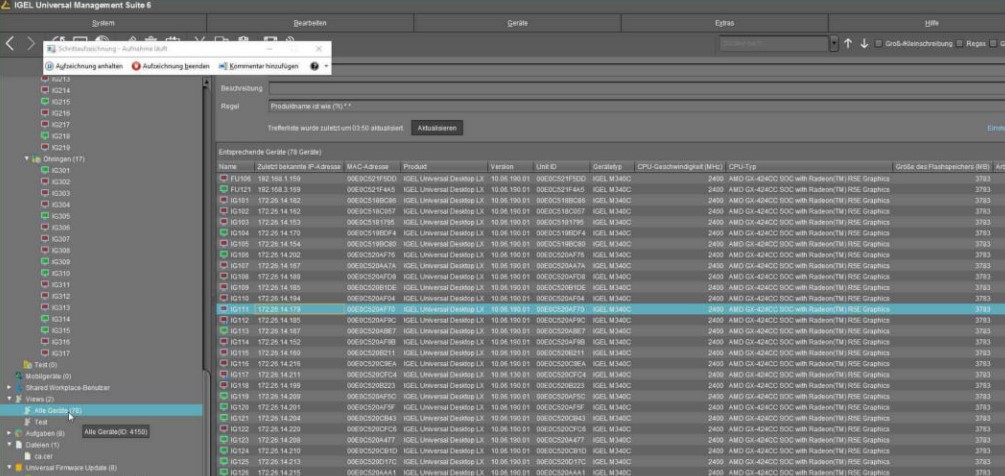
Checkpunkt Azure: Futros von Fujitsu sind generell nicht einsetzbar, Igels nur ab Firmware Version 11.03.261 oder neuer
https://igel.com
https://kb.igel.com/igelos-11.03.500/en/how-to-connect-igel-os-to-windows-virtual-desktop-28251665.html
Liste der Modelle, die aktualisiert werden können:
https://kb.igel.com/igelos-11.03.500/en/igel-devices-that-can-be-upgraded-to-igel-os-11-27245464.html
Diashow Serverräume BSI Grundschutz
[folderslider folder='wp-content/uploads/bilder/0000-xx-hardsv-bsi/' randomize=1 width=500 height=350 speed=2.5 autostart=true captions=filenamesizedate controls=true pager=false playcontrol=true css=filmstrip adaptiveheight=false maxslides=6 minslides=1 moveslides=1]
Lenovo UEFI Firmware-Lücken nicht in Thinkpads
Wieder einmal haben Sicherheitsforscher in zahlreichen lenovo Notebook-Modellen kritische Sicherheitslücken entdeckt, die durch Firmware-Updates des Herstellers geschlossen wurden.
Die gute Nachricht. Im geschäftlichen Umfeld setzen wir ausschließlich Notebooks der „ThinkPad“ Serien ein, die nicht nur bessere Verarbeitung und Robustheit aufweisen, sondern auch wertige Chipsätze und im Wesentlichen gut verarbeiteter Firmware. Zwar kann bei einem Firmware-Update auch hier was schief laufen – dafür gibt es aber die Zaubertaste, die so manchen Technikereinsatz/Mainboardtausch überflüssig macht.
Fazit
Wer Thinkpads (oder Thincentre Tiny) Geräte einsetzt, braucht keine Sicherheitslücken zu schließen und ist von den Lücken nicht betroffen. Wer dennoch die Consumer-Serie (ThinkBook und „Yoga ohne Thinkpad“ einsetzt, kann im folgenden Artikel lesen, was zu tun ist
https://support.lenovo.com/de/de/product_security/len-91369
lenovo Supportseiten für Consumer Geräte
Lenovo und die Zaubertaste
beim Einspielen eines #Firmware Updates kann es passieren, dass das UEFI/BIOS betroffene Geräte einfach abschaltet (und nicht wieder einschaltet). So hat bei mir das über die lenovo vantage app installierte, kritische „Thunderbolt Firmware Update“ die USB-C-Stecker abgeschaltet (obwohl keine Fehlermeldung zu sehen war). Nach dem Neustart wurde das #lenovo Thinkpad weder aufgeladen, noch funktionierten die USB-C-Anschlüsse. Auch der HDMI-Ausgang war davon betroffen.
Die Auswirkung ist wie bei dem Problem mit „NVM wear-out“ einer alten Firmware, die nach 6 bis 12 Monaten den 8 GB Flash-Speicher im Gerät gehimmelt hat. Das Besondere daran: Das Yoga X13 Gen1 hat nie die fehlerhafte Thunderbolt-Firmware gehabt, die den Speicher schrottet!
Es meldete sich die lenovo Hotline Düsseldorf und nachdem ich dem Techniker die Anamnese (Fehlerbeschreibung) durchgegeben habe, meinte er, das Problem lässt sich ohne Hardwaretausch lösen.
Der Zauberknopf
Macht man das Thinkpad stromlos (Netzteil entfernen) und dreht es um, ist oberhalb der mittleren Schraub auf der linken Seite ein Loch, in das eine SIM-Nadel oder eine kleine Büroklammer passt. Bein Einführen fühlt man, dass ein Mikroschalter ausgelöst wird.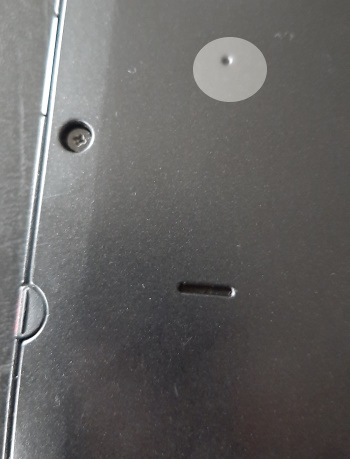
- Die Büroklammer nun über 30 Sekunden lang bei gedrücktem Mikroschalter so halten.
- USB-C Netzteil am hinteren Port (Thunderbolt-Ladeport) anschließen. Wenn die orangefarbene LED leuchtet, wurde das Mainboard „resetted“.
- Es gehen dabei keine Daten verloren, nur abgeschaltete Komponenten werden wieder aktiviert.
Alles funktioniert nun wieder, das Thinkpad lädt und die Thunderbolt-Schnittstellen nebst Dockingstation verbinden sich wieder.
Fazit
Diese wirksame Funktion einer „Selbstheilung“ sollte viel besser bekannt gemacht werden. Wer also auf ein Problem mit seinem Thinkpad stößt, kann gefahrlos erst diese Reset-Methode versuchen. Ist das Problem danach noch persistent, kann immer noch die Hardware getauscht werden.
DAS Ultrabook für den Außendienst
Wer im Außendienst arbeitet, braucht ein robustes und zuverlässiges Gerät, das gleichzeitig handlich und leicht ist. Außerdem gibt es mittlerweile viele Funktionen, bei denen ein Stift und ein mit den Fingern bedienbarer Bildschirm hilfreich ist. Diese Funktionen in Verbindung mit moderaten Preisen (gegenüber den Topmodellen der Thinkpad Yoga X1-Serie) verbindet #lenovo mit den X13 Modellen.
Ganz neu ist das Yoga X13 der zweiten Generation. Gegenüber Generation 1 sind marginale Unterschiede vorhanden. So ist statt des 10G ein Prozessor der 11. Generation eingebaut.
Mein Vorgänger-Ultrabook, das Thinkpad Yoga 460 hatte zwar mit 14 Zoll ein 0,7 Zoll größeres Display, war aber auch rund 300g schwerer und in den Grundmaßen und der Bauhöhe deutlich größer. Statt des Magnesium Titan Composit-Gehäuses des 460 kommt beim X13 ein Carbongehäuse zum Einsatz. Außerdem ist die Tastatur in einer Mulde und wird nicht mehr mechanisch beim Zuklappen versenkt. Diese Mechanik kann also schon mal nicht mehr zu Tastaturausfällen führen. Leider sind die Tasten flacher als beim Vorgänger und der bekannt gute Druckpunkt geht damit verloren. Das LED-Touch-Display hat eine höhere candela-Zahl, ist also kontrastreicher. Leider hat man auf die Entspiegelung verzichtet, die das 460 noch hatte. Mit gleichzeitig brillianterem Bild sieht man leider nun jeden Fingerabdruck und ein Bildschirmputztuch sollte mitgeführt werden.
Beim Kauf der Geräts muss man sich bereits für den gewünschten Arbeitsspeicher entscheiden, da der Arbeitsspeicher fest auf das Mainbord gelötet ist. 8/16 und 32 GB RAM sind möglich. Power-User sollten 16 oder 32 GB RAM nehmen. Bei der Auswahl der NVMe-SSD-Speicher kann man nachträglich noch umrüsten, da das SSD-Modul gesteckt ist.
SSD und Akku lassen sich also mit etwas Fachverstand nach Lösen der 8 Schrauben und entfernen des Deckels tauschen. Glücklicherweise ist der Akku nicht verklebt. Einen Schnell-Wechselakku indes gibt es nicht.
Homeoffice: Für die Erweiterung gibt es Zubehör von lenovo, aber auch Targus Dockinglösungen mit Thunderbolt USB-C Stecker und supplied Power lassen sich anbinden. Ich habe recht gute Erfahrungen mit der „Raidsonic Icy Box IB-DK2245AC“ Dockinglösung gemacht. Neben den zwei Bildschirmen der Dockinglösung lässt sich dann zusätzlich über den integrierten HDMI-Anschluss im Ultrabook ein dritter Bildschirm anschließen. Klappt man das 13,3 Zoll Display mit auf, sind also vier! Bildschirme in Betrieb.
Braucht man unterwegs einen VGA- oder DVI-Anschluss (z. B. um alte Projektoren anzuschließen), ist ein optionaler Adapter sinnvoll: HDMI-auf-VGA oder HDMI auf DVI-I. Eine Adaption auf einen Displayport-Adapter funktioniert hingegen nicht (benötigt einen teuren Adapter mit Elektronik). Der Mini-Display-Port-Adapter der Vorgänger wurde leider entfernt.
Das X13 hat 2x USB 3.1 Typ-A Buchse, 1x Typ-C-Buchse für das Netzteil oder die Docking Lösung, 1x Thunderbolt-lenovo-Stecker. Letztgenannter ist ein normaler Typ-C-Anschluss. Im gleichen Stecker liegt aber der LAN-Anschluss zum Anbinden von verkabelten Netzwerken mit optionalem lenovo Network adapter. Das bedeutet, eine Intel-Netzwerkkarte ist auf dem Mainboard integriert, der RJ45-Adapter ist aber optional. Hat man ihn eingesteckt, blockiert er gleichzeitig den zweiten Typ C-Anschluss, obwohl dieser nicht genutzt wird dafür.
[procons](+)X13 ist leichter als Yoga 370-390||(+)geringere Abmessungen||(+)keine Tastaturhebemechanik beim Klappen||(-)Tasten flacher, kleiner, fehlender Druckpunkt||(+)günstiger als die X1-Serie||(+)robust und gute Verarbeitung||(-)Speicherbaustein ist angelötet||(+)NVMe-SSD lässt sich austauschen||(-)Netzwerkanschlusskabel blockiert zweiten USB-C-Port[/procons]Mehr in unserem Shop: Link zum GWS Technik-Shop
HP-Drucker – kritische Sicherheitslücken
#HP (Hewlett-Packard) warnt vor kritischen #Sicherheitslücken in über 200 seiner Drucker der Marken #HP und Samsung. Angreifer können mit diesen Lücken Schadprogramme auf den Druckern installieren. Das funktioniert normalerweise nur im lokalen Netzwerk. Da aber dies der Haupt Angriffsvektor ist, sollte umgehen die aktuelle Firmware auf den Druckern installiert werden.
Ein typischer Angriff funktioniert so: Ein Mitarbeiter wird in E-Mails unter einem Vorwand dazu aufgefordert, einen Link auszuführen. Dieser lädt mit Benutzerrechten die erste Software herunter. Diese wiederum durchsucht das lokale Netzwerk nach „Opfergeräten“ mit Sicherheitslücken und installiert dort einen weiteren Download (das Schadprogramm). Auf dem Drucker wird dann das Schadprogramm ausgeführt und verschlüsselt beispielsweise andere Geräte im Netzwerk.
Alternativ schalten Sie bitte in der Druckeroberfläche unter Netzwerk / Erweitert das LLMNR Protokoll aus.
Steht kein Firmwareupdate für Ihr Modell zur Verfügung, empfiehlt es sich, ebenfalls die Cloudprint Funktionen des Druckers über die HP Smart App abzuschalten. Damit kann der Drucker über das Internet erreicht werden und Ausdrucke über eine e-Mail an den Drucker initiiert werden.
https://support.hp.com/us-en/document/ish_5948778-5949142-16/hpsbpi03780
https://support.hp.com/de-de/drivers
HP Supportseiten: (CVE-2022-3942, CVSS 8.4, Risiko kritisch)
HP Supportseiten: (CVE-2022-3942, CVSS 8.4, Risiko kritisch)
Drucker - die Dritte (HP/Samsung)
viele von Ihnen setzen Drucker von #HP im Unternehmen ein. Für eine größere Anzahl von Modellen wurden nun auch kritische #Sicherheitslücken geschlossen. Schauen Sie bitte im folgenden Artikel ("affected Products" aufklappen) nach, ob ein Drucker aus der Liste bei Ihnen in Betrieb ist. Weil HP die Druckersparte von #Samsung aufgekauft hat, sind auch Geräte dieser Marke betroffen.
HP Security Bulletin zur kritischen Lücke
https://support.hp.com/us-en/document/ish_3900395-3833905-16
In der Druckverwaltung auf Ihrem Printserver können Sie sehen, mit welchem Treiber der Drucker betrieben wird. Steht dort NICHT "Universal Printer Driver" - PCL5 oder PCL6, sind Sie von der Sicherheitslücke betroffen und sollten die auf der HP-Seite angebotenen Treiber ersetzen.
Die verwendeten HP Universal-Druckertreiber (PCL5 nur für ältere Modelle, sonst PCL6) sollten bei der Gelegenheit ebenfalls überprüft werden, ob sie aktuell sind:
- PCL6: 61.250.1.24832
- PCL5: 61.180.1.20062 (wird nicht mehr weiter entwickelt, sollte aber die letzte unterstützte Version sein
Sicherheitslücke in HP-Druckertreibern
viele von Ihnen setzen #Drucker von #HP im Unternehmen ein. Für eine größere Anzahl von Modellen wurden nun auch kritische #Sicherheitslücken geschlossen. Schauen Sie bitte im folgenden Artikel („affected Products“ aufklappen) nach, ob ein Drucker aus der Liste bei Ihnen in Betrieb ist. Weil HP die Druckersparte von #Samsung aufgekauft hat, sind auch Geräte dieser Marke betroffen.HP Security Bulletin zur kritischen Lücke https://support.hp.com/us-en/document/ish_3900395-3833905-16In der Druckverwaltung auf Ihrem Printserver können Sie sehen, mit welchem Treiber der Drucker betrieben wird. Steht dort NICHT „Universal Printer Driver“ – PCL5 oder PCL6, sind Sie von der Sicherheitslücke betroffen und sollten die auf der HP-Seite angebotenen Treiber ersetzen. Die verwendeten HP Universal-Druckertreiber (PCL5 nur für ältere Modelle, sonst PCL6) sollten bei der Gelegenheit ebenfalls überprüft werden, ob sie aktuell sind:
- PCL6: 61.250.1.24832
- PCL5: 61.180.1.20062 (wird nicht mehr weiter entwickelt, sollte aber die letzte unterstützte Version sein
Neu: Gadget für das Homeoffice
Update: Eine nützliche Erfindung – allerdings nicht am 01. April. Das Gadget ist unser diesjähriger Aprilscherz. Selbstverständlich können Sie unserem Technik-Shop Produkte kaufen – aber nicht dieses. Kensington, ein Hersteller für PC-Zubehör, Sicherungs-Equipment und Ladestationen hübscht mit einem innovativen High-Tech-Produkt das Homeoffice auf. „Elch21“, so die Produktbezeichnung kombiniert dabei die drahtlose Ladetechnik (QI-Standard) mit künstlicher Intelligenz. Im Korpus des Elchs ist ein Raspberry Pi4 eingebaut, auf dem Microsoft Teams läuft. Die in Teams enthalten künstliche Intelligenz (Stimme von #Cortana) beantwortet daher automatisch alle Anrufe, sobald das Headset auf dem #Elch liegt. Gleichzeitig wird das Headset geladen. Die normale Docking Station entfällt. Im Heckteil ist ein Thunderbolt USB-Anschluss zum Betreiben und Aufladen des Notebooks (kabelgebunden) enthalten. Das sonst übliche Steckerchaos entfällt damit. Der Elch21 wird mit dem mitgelieferten 120W-Netzteil und einem Thunderbolt USB 3.1 Kabel mit dem Stromnetz verbunden. Erste Tests zeigen, dass die kabellose Ladeleistung problemlos für ein Smartphone (Hier Samsung Galaxy S21 5G), wie auch das für die Videokonferenzen benötigte Headset (s. Abbildung):
Kensington Elch21 Lade- und Collaboration Assistant
Fazit
Geniales Werkzeug zur Ergänzung und Verschönerung des #Homeoffice.Server in Azure, Clients optimieren
Während in den meisten Fällen statt der Anschaffung neuer Server-Hardware auf die #Azure #Cloud gesetzt wird (IaaS – der Admin hat weiterhin Domänen-Adminrechte, SaaS – Dienst aus der Cloud ohne Admin-Zugriff auf Server), bekommen die Clients eine besondere Bedeutung.
Das gilt insbesondere für die Peripherie. Sie sollte robust, alltagstauglich und ergonomisch sein. Darüber hinaus bleibt der Windows 10 (Pro) Rechner die Plattform mit der größten Flexibilität an einzusetzender Software und Peripherie.
Setzt man auf Thin Clients (beispielsweise IGEL UD3), muss man auf viele Peripheriegeräte und Programme verzichten. Außerdem eignen sich nur die teuren Modell für Mehrbildschirmbetrieb und flüssige Bilddarstellung. Angeschlossene Peripherie muss durch das auf dem Gerät installierte Linux Betriebssystem nach Windows umgeleitet werden. Das funktioniert schlechter als bei nativem Windows 10.
Möchte man in der Cloud Windows Virtual Desktop einsetzen, verlagern sich zwar viele Programme in den virtuellen Rechner im Cloud-Dienst, es wird aber weiterhin Geräte geben, wie mit dem lokalen Windows betrieben werden. Erforderliche Peripherie, die immer ein Windows 10 brauchen, sind unter anderem:
- Chipkarten-Leser (LKW-OBUs, Fahrerkarten)
- NFC Lesegeräte (E-Perso-Ausweisapp)
- Smartphones (Meine Smartphone App)
- lokal genutzte Drucker ohne Netzwerk-Interface
Peripherie-Empfehlungen
- Ultrabook-Tablet: lenovo ThinkPad L13 Yoga (Intel) – 13 Zoll, tablet, mobil, Core i5
- Notebook (kostengünstig): lenovo ThinkPad L15 (Intel) – 15 Zoll, Notebook, Core i5
- PC (platzsparend): lenovo Thinkcentre Tiny M70Q (Intel) Serie – Core i5
- Monitore: 24 oder 27 Zoll IIyama B-Serie – Business, Pivot, Standfuß verstellbar
- Tastatur: Fujitsu KB 955 (Mit Sondertasten speziell für Audio und Teams)
- Maus: Microsoft Ergonomic Mouse (kabelgebunden, USB)
- Headset: Jabra Evolve 65 (oder 75 mit Hardware-Geräuschunterdrückung) – Bluetooth, für Telefonie, Handy, Teams mit Multi-Pairing
- Webcam: Meist ist die Webcam im Notebook nur 720p (also kein Full-HD, an einer nicht optimalen Position im Notebook und nicht hintergrundbeleuchtet) – VITADE 980A (Full-HD 1080p/60fps, Stereo Raummikro mit ANR, Ringlicht LED 3 Stufen)
Cloud-Server und optimale Clients und Peripherie
Während in den meisten Fällen statt der Anschaffung neuer Server-Hardware auf die #Azure #Cloud gesetzt wird (IaaS - der Admin hat weiterhin Domänen-Adminrechte, SaaS - Dienst aus der Cloud ohne Admin-Zugriff auf Server), bekommen die Clients eine besondere Bedeutung. Wir haben im Artikel #Kassenschlager bereits darüber berichtet.
Das gilt insbesondere für die Peripherie. Sie sollte robust, alltagstauglich und ergonomisch sein. Darüber hinaus bleibt der Windows 10 (Pro) Rechner die Plattform mit der größten Flexibilität an einzusetzender Software und Peripherie.
Setzt man auf Thin Clients (beispielsweise IGEL UD3), muss man auf viele Peripheriegeräte und Programme verzichten. Außerdem eignen sich nur die teuren Modell für Mehrbildschirmbetrieb und flüssige Bilddarstellung. Angeschlossene #Peripherie muss durch das auf dem Gerät installierte Linux Betriebssystem nach Windows umgeleitet werden. Das funktioniert schlechter als bei nativem Windows 10.
Möchte man in der Cloud "Azure Virtual Desktop" einsetzen, verlagern sich zwar viele Programme in den virtuellen Rechner im Cloud-Dienst, es wird aber weiterhin Geräte geben, wie mit dem lokalen Windows betrieben werden. Erforderliche Peripherie, die immer ein Windows 10 brauchen, sind unter anderem:
- Chipkarten-Leser (LKW-OBUs, Fahrerkarten).
- NFC Lesegeräte (E-Perso-Ausweisapp).
- Smartphones (Meine Smartphone App).
- MDE-Geräte (insbesondere im Offline-Betrieb zum Entladen der Daten über die Dockingstation).
- Online-Waagen.
- Notfall-Arbeitsplätze (Notbetrieb ohne Netzwerk möglich).
- Unterschriften-Pads (Signopads) für Lieferscheine.
- Dokumenten Scanner für das Archiv (USB-Scanner).
- lokal genutzte Drucker ohne Netzwerk-Interface.
Peripherie-Empfehlungen
- Ultrabook-Tablet: lenovo ThinkPad X13 Yoga GenX (Intel) - 13,3 Zoll, Ultrabook, tablet, mobil, Core Ultra5.
- Notebook (kostengünstig): lenovo ThinkPad L15 (Intel) - 15,6 Zoll, Notebook, Core Ultra5.
- PC (platzsparend): lenovo Thinkcentre Tiny M72Q (Intel) Serie - Core i5.
- Monitore: 24 oder 27 Zoll IIyama B-Serie - Business, Pivot, Standfuß verstellbar.
- Tastatur: Fujitsu KB 955 (Mit Sondertasten speziell für Audio und Teams).
- Maus: Microsoft Ergonomic Mouse (kabelgebunden, USB).
- Headset: Jabra Evolve 65 (oder 75 mit Hardware-Geräuschunterdrückung) - Bluetooth, für Telefonie, Handy, Teams mit Multi-Pairing.
- Freisprech- oder Konferenzlautsprecher: Jabra Speak2 75 (Bluetooth oder USB), auch für Einzelplatz-Umgebungen geeignet, wenn keine weiteren Personen im Raum sind)
- Webcam: Meist ist die Webcam im Notebook nur 720p (also kein Full-HD, an einer nicht optimalen Position im Notebook und nicht hintergrundbeleuchtet) - VITADE 980A (Full-HD 1080p/60fps, Stereo Raummikro mit ANR, Ringlicht LED 3 Stufen).
Miet-Notebooks für Schulungen
zur Durchführung von #Schulungen und/oder zeitlich begrenzte Nutzung (beispielsweise als Home-Arbeitsplatz oder als Arbeitsgerät für Praktikanten/Werkstudenten) bieten wir Ihnen über unseren Partner Biteno Notebooks und Zubehör zur Miete an. Das aktuelle Modell ist (oder ein vergleichbares Gerät):
- Lenovo V340-17IWL, 17,3‘‘ FHD

- I7-8565U, 16GB RAM, 512GB SSD
- DVD-Writer, UHD Graphics 620, 2x USB3.1, 1x USB-C
- 1x RJ45, 1x HDMI, WLAN, NUM-Block
- Inkl. Notebooktasche und USB-Maus
Zubehör-Komponenten wie Steckdosenleisten und Netzwerk-Switches nebst Netzwerk-Kabel können ebenfalls gemietet werden.
Den Bestellschein mit allen Konditionen können Sie hier herunterladen:
[ddownload id="12810" style="infobox"]Eine praktische App zum Einscannen von Dokumenten und Versand per E-Mail ist die kostenlose Microsoft Office Lens - erhältlich in den App Stores von Google und Apple.
https://play.google.com/store/apps/details?id=com.microsoft.office.officelens&hl=de
SSD auf größere SSD klonen - Clonezilla
wer einen Rechner oder ein Notebook hat und es durch Einsatz einer größeren SSD aufrüsten möchte, kann das unter Beibehalten aller Daten und Einstellungen tun. Werkzeuge hierfür gibt es viele.
Bereits vor vielen Jahren hat sich für diese Aktion das Open-Source Projekt "Clonezilla" bewährt.
Auf der Webseite des Projekts: https://clonezilla.org kann man sich dazu eine sogenannte "Live CD" herunterladen. Diese enthält eine aktuelle Linux Distribution und startet auch von einem USB-Stick. Seit Rechner mit UEFI statt BIOS ausgestattet sind, sind die Datenträger anders (GPT) partitioniert und statt des MBR Master Boot Record gibt es eine versteckte Startpartition mit eben dieser UEFI Firmware. Nun zur Checkliste, wie die Umstellung erfolgreich wird:
Checkliste SSD klonen auf größeres Ersatzteil
* Rufus herunterladen, am Besten die Portable Version (rufus.ie)
* Die Clonezilla Distribution als .ISO herunterladen (clonezilla.org)
* Mit Rufus einen Boot-Datenträger erstellen (ein 8GB USB-Stick oder größer ist geeignet)
* Die neue SSD in ein externes USB3 Gehäuse stecken und per USB3 anschließen
* Den Rechner ausschalten und wieder einschalten, mit F12 in das Bootmenü und den Stick auswählen
* Linux bootet vom Stick, mit "1" kommt man zu Clonezilla
* Tastatur und Sprache auf deutsch, 102 Tasten, deutsch einstellen
* Wichtig: Erweiterten Modus auswählen, sonst bleibt die neue SSD wie die alte klein partitioniert
* Quell-SSD (die alte, SDA) auswählen, dann Ziel SSD selektieren (die neue SDB)
* Bei den Einstellungen ankreuzen, dass die Partitionen proportional angepasst werden
* Vorgang beginnen (2x mit Y bestätigen)
* Rechner herunterfahren
* Stick und externe Platte entfernen und umbauen (alte SSD raus, neue rein)
* Neustart des Rechners
* Gerätemanager, die alte Hardware deinstallieren (es wird noch die alte SSD angezeigt)
* Neustart des Rechners
* diskmgmt.msc aufrufen (Datenträgerverwaltung) und die Partitionen kontrollieren. Ich habe noch die Wiederherstellungspartition am ende gelöscht und den Platz dem C: Laufwerk zugeschlagen. Wenns mal klemmt, kann ich von einem Recovery Stick starten)
* Nun sieht man überall die neue große SSD und kann sie nutzen
Windows Aktivierung
Hat man #Windows 10 Pro, wird der Rechner bei Internetkontakt wieder über die OEMInfo im UEFi aktiviert, ist Windows 10 Enterprise in Nutzung, muss der Firmen Aktivierungsserver (KMS) erreichbar sein.
Windows 10 U-Boot-Red Alarm
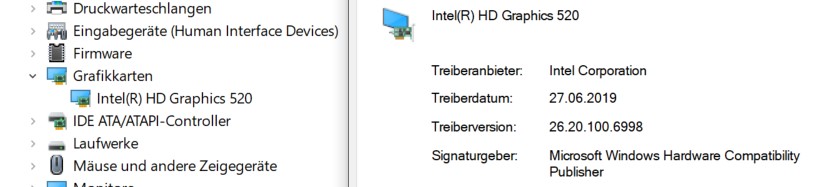
In aktuellen #Windows#Versionen gibt es eine Unverträglichkeit zwischen dem Intel Grafiktreiber und anderen Systemkomponenten. So wird unter Anderem die lenovo vantage Software genannt. Andere wiederum berichten von dem Phänomen auch bei Geräten von DELL und HP.
Problem
Allen gemeinsam ist: Nach dem Booten verfärbt sich der Bildschirm orangerot (quasi wie ein extremer Nacht-Blau-Filter). Arbeiten ist in diesem Modus nahezu unmöglich, weil durch den Rotstich der Farbkontrast sinkt und quasi nur Rot und Graustufen sichtbar sind. Bis zum Anmelde-Bildschirm ist noch alles in Ordnung, erst ca. 10 Sekunden nach Desktop-Erscheinen verdunkelt sich der Bildschirm mit Fading Effekt.
Lösung
Lädt man den aktuellen Geräte-Treiber für den Intel-Grafik-Chipsatz herunter, ist das Problem beseitigt. Daher liegt die Vermutung nahe, dass die Ursache hier zu suchen ist. Stellt der Hardware-Anbieter keinen aktuellen Download zur Verfügung, kann man den aktuellen Treiber auch bei Intel herunterladen, dann entpacken und über den Geräte-Manager manuell installieren. Manchmal kommt der Hinweis, dass der Treiber nicht kompatibel sei. Hat man aber den korrekten Treiber für den angezeigten Grafikchip heruntergeladen, installiert man trotzdem.
Die benötigte Treiber-Version, die bisher das rote Bild nachhaltig beseitigt, ist: 26.20.100.6998 vom 27.06.2019.
Logitech macht Funktastaturen sicherer, Lücken bleiben
 Mit den gestern erschienenen Firmware-Updates lassen sich #Logitech Tastaturen, Mäuse und Presenter zwar sicherer machen, es bleiben aber zwei bekannte Lücken offen.
Für eine der Lücken (CVE-2019-13052) benötigt ein Angreifer Zugriff auf den Unifying Receiver, um ein sog. Pairing auszulösen. Danach kann er den Funkverkehr mitschneiden.
Die zweite Lücke (CVE-2019-13053) ermöglicht es dem Angreifer, eigene Tasteneingaben in die Funkverbindung einschleusen. Das könnte ein Powershell-Script sein, das eine Schadsoftware auf dem angegriffenen Rechner herunterlädt und ausführt. Logitech wird damit zum "Locky-Tech".
Mit den gestern erschienenen Firmware-Updates lassen sich #Logitech Tastaturen, Mäuse und Presenter zwar sicherer machen, es bleiben aber zwei bekannte Lücken offen.
Für eine der Lücken (CVE-2019-13052) benötigt ein Angreifer Zugriff auf den Unifying Receiver, um ein sog. Pairing auszulösen. Danach kann er den Funkverkehr mitschneiden.
Die zweite Lücke (CVE-2019-13053) ermöglicht es dem Angreifer, eigene Tasteneingaben in die Funkverbindung einschleusen. Das könnte ein Powershell-Script sein, das eine Schadsoftware auf dem angegriffenen Rechner herunterlädt und ausführt. Logitech wird damit zum "Locky-Tech".
Fazit und Sicherheits-Hinweise
Logitech-Funktastaturen und -Mäuse, die über den abgebildeten Empfänger verfügen, sollten nicht in öffentlichen Bereichen mit Publikumsverkehr eingesetzt werden. An einer POS-Kasse im Markt oder einem Beraterplatz in der Küchenausstellung sind aus meiner Sicht generell Funk-Tastaturen ungeeignet - weil unsicher. Selbst Bluetooth-Geräte haben vielleicht noch unentdeckte Sicherheit-Lücken und können andere Geräte im Umfeld stören. Verwenden Sie kabelgebundene Geräte, schont das auch zusätzlich die Umwelt, und Sie müssen keine Batterien tauschen. Wenn Sie kabellose Mäuse einsetzen möchten, empfiehlt sich derzeit ein Modell, dass über Bluetooth ab Version 4.1 verbindet.Alternative für den mobilen Einsatz
Die #Lenovo Dual Mode Wireless Touch Mouse N700 (Artikel Nr. 888015450) mit eingebautem Laser-Pointer beispielsweise hat sowohl Bluetooth 4.1 Kompatibilität, als auch einen 2.4GHz Empfänger, der laut lenovo nicht von Logitech ist. Ich benutze die Bluetooth-Schnittstelle, RF-Empfänger und Sender bleiben ausgeschaltet. (Post ID:1412)Kritische Lücke in Logitech Funkmäusen, Tastaturen und Presentern
Sicherheitslücken und Risiko
Zahlreiche Wireless Geräte von Logitech (Funkmäuse, Tastaturen, Presenter) haben ein kritische und bereits ausgenutzte Sicherheitslücken in ihrer Firmware.
Ein potenzieller Angreifer kann damit in Funkreichweite des Empfängers (10-20 m) Tastatureingaben belauschen und damit E-Mails, Kennwörter aufzeichnen. Kritischer ist die Möglichkeit, dass er eigene Eingaben an den angegriffenen Rechner schickt. Damit kann er Schadprogramme auf dem Zielsystem installieren und Programme ausführen.
Einen Rechner mit einem Trojaner oder Downloader zu infizieren ist dadurch möglich.
Betroffen sind alle Geräte, die über den Logitech Unifying Funkempfänger mit dem Rechner verbunden sind (siehe Abbildung):
Maßnahmen zweistufig
Bekannt sind sechs #Sicherheitslücken, von denen #Logitech bereits vier geschlossen hat. Wer also jetzt über die Logitech Software nach #Firmware sucht, kann vier von den sechs Sicherheitslücken schließen, indem er die Unifying Firmware aktualisiert. Gut unterrichtete Quellen berichten, dass die Logitech Setpoint-Software in vielen Fällen nicht die vier Lücken schließt das Logitech Firmware-Tool: „SecureDFU“ schon.
Da Logitech die anderen zwei Lücken frühestens im August 2019 schließen wird, bleiben die genannten Geräte so lange unsicher und angreifbar und man muss im August oder September nochmal Firmware-Updates machen.
Will man sich effektiv schützen, bleibt aktuell nur, entweder die Geräte durch kabelgebundene Lösungen zu ersetzen oder aber dafür zu sorgen, dass ein potentieller Angreifer nicht näher als 20m an den Unifying Empfänger heran kommt.
Fazit
Grundsätzlich besteht auch bei anderen Herstellern das Risiko, dass Funktastaturen, -Mäuse und -Presenter Sicherheitslücken haben. Das Risiko, abgehört oder angegriffen zu werden ist damit deutlich höher.
Das gilt grundsätzlich nicht nur für Gerätschaften, die im 2.4 GHz Funkbereich funken, sondern auch für Bluetooth-Geräte. Da der Bluetooth-Standard ab Version 4 Daten verschlüsselt überträgt und hierzu derzeit keine Sicherheitslücken bekannt sind, können beispielsweise mobile Bluetooth-Notebookmäuse und -Presenter zunächst weiter eingesetzt werden.
Wer sicherer sein möchte, setzt kabelgebundene USB-Lösungen an seinen Rechnern ein.
Abschaltung von ISDN
Zur Abschaltung von ISDN, der w.safe Firewall und den Blackboxen (für EDI, Shopsynchronisation und Fernwartung) gibt es folgende Eckpunkte und Ablaufdaten:
:! Enddatum für die Blackboxen und w.safe 1Gen Firewalls: ubuntu 14.04 LTS wird nach 5 Jahren, also im April 2019 nicht mehr mit Sicherheitsupdates versorgt.
* Nachfolgeprodukte sind: Managed|Firewall für w.safe und Managed | vpn-Access
:! Telekom ISDN-Abschaltung: Aktuell besteht dort das Vorhaben, bis Ende 2018 die Mehrgeräte-Anschlüsse zugunsten VoIP zu kündigen.
* Betroffen davon sind Zweigstellen von Kunden (weil hier kein Durchwahlfähiger Anlagen-Anschluss vorliegt, sondern ein Mehrgeräte-Anschluss mit 3 Telefonummern)
* Hauptstellen haben meist einen Anlagen-Durchwahl-Anschluss / Primärmultiplexer – hier gibt es (noch) keinen End-of-life-Termin von der Telekom
* Vodafone setzt das ISDN-Enddatum auf 2020, von anderen Anbietern (wie EWETel) ist kein Enddatum bekannt
:! Solange die Telefon-Anlage in der Hauptstelle auch nach einer Umstellung auf SIP (Voice over IP) ISDN-Nebenstellen hat, können ISDN-Endgeräte in fast allen Fällen weiter betrieben werden. Dazu zählt auch das Faxgerät oder die Officemaster Gate Box)
Intel Prozessor-Schwachstellen
Spectre und Meltdown. Das Bundesamt für Sicherheit in der Informationstechnik beschreibt die Schwachstellen wie folgt: "Prozessoren verschiedener Hersteller weisen gravierende und schwer zu behebende Sicherheitslücken auf […]. Die gefundenen Schwachstellen können über Angriffsszenarien, die als "Spectre" oder "Meltdown" bezeichnet werden, ausgenutzt werden […]. Betroffen sind nahezu alle […] Computer, Smartphones und Tablets aller gängigen Betriebssysteme. Software- und Hardwarehersteller arbeiten an der Bereitstellung von Sicherheitsupdates." Originalartikel. Für viele Szenarien/Geräte gibt es bereits Patches, die aber überprüft und installiert werden müssen. Um diesen Sicherheitslecks entgegenzuwirken, haben wir drei Möglichkeiten, für die Sie sich entscheiden können. 1. Prüfung der Geräte durch die GWS: Wir sichten Ihre Umgebung und gleichen ab, welche Geräte eine Aktion erfordern und welchen genauen Umfang das in Anspruch nehmen wird. Für die Prüfung sind ca. 3-4 Stunden notwendig. Der Aufwand zur Behebung kann erst nach der Prüfung geschätzt werden. 2. Kontinuierliche Prüfung durch die GWS Managed Services: Hierbei übernimmt die GWS unter anderem das Patchmanagement - auch für den Hardwarebereich. Den genauen Umfang der Prüfmechanismen können Sie hier einsehen: Managed | Services. Möchten Sie mehr zum Thema Managed Services erfahren? Ihre Ansprechpartner sind: Dirk Roß (0251 7000 3856) und Marco Klenner (0251 7000 3032). 3. Prüfung der Geräte durch den Systemkoordinator: Wir stellen Ihnen Links bereit, mit denen Sie Ihre Umgebung prüfen können und Sie patchen diese in Eigenregie. (Post ID:414)Sicherheitslücke in Intel Prozessoren
führt zu vorzeitigem Microsoft #Patchday. So sind bereits gestern die für 09. Januar 2018 geplanten Sicherheits-Updates für Office und für Windows veröffentlicht worden. Im Microsoft Update Catalog stehen die Downloads zur Verfügung. Hintergrund ist die Architektur der Intel Prozessoren und wie Programme (und Betriebssystem-Kerne) Speicherbereiche im Prozessor adressieren. Hier ist es Forschern gelungen, Speicherbereiche auszulesen und zu manipulieren ("kernel address space layout randomization", KASLR) :T ;J Die regelmäßige Installation der Windows Updates auf Ihren Servern können Sie mit unserem Produkt "Managed | Server" durch die GWS durchführen lassen. :! Die Überprüfung Ihrer #Kaspersky Installation hat damit nun besondere Brisanz vor dem regulären Patchday bekommen. Insbesondere Ihre Außendienstmitarbeitern mit Notebooks/Ultrabooks, die nicht täglich von Ihrem unternehmenseigenen Kaspersky Security Center Updates bekommen, sollten Kaspersky Signaturen über eine Internet-Verbindung aktualisieren! (Post ID:411)November Sicherheits-Update macht Epson Drucker unbrauchbar
Auch die beliebte Bondrucker-TM-Serie war betroffen - und alle Versionen von Windows ab 7 und Windows Server ab 2008 R2. Update 01.12.2017: Mit Build 98 ist nun auch ein Update für Windows 1709 verfügbar und wird verteilt. Mittlerweile gibt es Updates, die den Fehler wieder beheben: "Addressed issue that affected some Epson SIDM (Dot Matrix) and TM (POS) printers, which were failing to print on x86-based and x64-based systems. This issue affects KB4048954" Das Update wird über #Windows Update bereit gestellt. Bis auf Windows 10 - 1709 ist somit der Bug wieder beseitigt. Es ist damit zu rechnen, dass auch hier in den nächsten Tagen ein Update kommt. Bis dahin bitte auf den Kassen-Arbeitsplätzen und PCs mit Epson Bondruckern das November Update zurückrufen. (Letzte Revision: 04.12.2017 09:30:11) (Post ID:402)Lenovo N700 Dual Mode Mouse und Presenter
Ein leckeres Mäuschen! Die Kombination aus mobiler Notebook-Maus wartet mit einigen Features auf: So kann sie entweder über den integrierten USB-Dongle mit jedem Rechner verbunden werden oder über Bluetooth 4.0 mit Geräten, die diesen Standard beherrschen. Im Mausmodus ist die Maus leicht abgewinkelt und liegt gut in der Hand. Auch die Haptik und die Gleiteigenschaften sind sehr gut. Auf unruhigen Untergründen sind keine Störungen zu betrachten, obwohl die Maus eine normale optische Maus ist und nicht mit einem Blauen Laser arbeitet wie die MS Bluetrac Mäuse.
Dreht man das hintere Ende der Maus um 180 Grad, wird aus ihr automatisch eine Powerpoint-Steuerung, ohne dass man hierfür einen Treiber installieren muss. Die Tasten sind für vor- und zurück und aus der Mitteltaste (im Mausmodus 4-Wege-Scrollen und Windowstaste) wird ein Laserpointer. Gespeist wird die Maus mit 2 AAA-Batterien. Im hinteren Teil der Maus ist ein Steckplatz für den USB-Dongle, damit dieser nicht verloren geht, wenn man ihn nicht benötigt.
Die Akkulaufzeit ist noch zu ermitteln, da Bluetooth 4.0 aber sehr stromsparend arbeitet, rechne ich mit guten Werten. Als Batterietyp ist eine Markenbatterie zu empfehlen wie Varta Professional oder Varta Electronics.
#lenovo 2.4GHz-Funk- und Bluetooth 4.0-Maus, handlich, Powerpoint-Steuerung und Laserpointer zu einem Preis von rund 40 EUR Ist ein Top Wert und daher meine wärmste Empfehlung zum Kauf. Die Maus ist in anthrazit und orange erhältlich.
Firewall der nächsten Generation
Für eine erweiterte Firewall-Absicherung mit proaktiven Schutzmechanismen und erweiterter Inhaltsfilterung bietet die #Managed Firewall stark erweiterten Funktionsumfang.
Die Leistungsmerkmale der zweiten Generation sind:
- Hochverfügbarkeit durch Clustering
- Hohe und aktuelle Sicherheitsstandards
- Advanced Threat Detection inkl. Sandboxing
- integrierter Antivirenschutz
- Update und Backup-Konzept über die GWS
- Kostenloser Hardware-Austausch nach 4 Jahren
- Globale Verwaltbarkeit durch die GWS
- Nutzung mehrerer Internetleitungen z.B. Kabel + DSL + LTE
- VPN-Anbindung ist nicht an den Provider gebunden
- Monitoring aller Komponenten optional möglich
- Scan von E-Mail
- SSL Interception / Scan von https-Traffic
- WAN-Optimierung für Zweigstellen
- Quality of Service
- URL Filter nach Kategorien
- Kommunikation der GWS-Dienste (s.net/w.shop/Fernwartung/Monitoring/etc.) im Konzept integriert (keine separate Hardware notwendig)
- Begrenzen der Bandbreite für spezifische Dienste - z.B. Zulassen oder Sperren von Youtube Videos oder Facebook Nachrichten (Applikationsebene)
- Geo IP Control (Sperren von Zugriffen von/nach Ländern)
Vorteile mit der GWS
- ein Ansprechpartner bei der GWS für alle Anliegen
- Abstimmung bei Problemen muss nicht unter den Anbietern erfolgen
- qualifizierter Firewallsupport bei GWS
- keine Subunternehmen
- Produkte mit hoher Qualität
Sprechen Sie unsere Spezialisten im Team "Technical Solutions" an. (Post ID:301)
Raspberry Pi 2 als RDP-Terminal
Der Raspberry PI ist ein Rechner in der Größe einer Zigarettenschachtel und verfügt über einen ARM-Prozessor und 1 GB RAM. Im Handel schon ab ca. 40 Euro erhältlich, ist die Hardware eigentlich für das Internet of things geeignet, also als Sensor und Messgerät, um die ermittelten Werte ins Netzwerk oder die Cloud auszuliefern. Im Projekt gibt es mehrere Betriebssysteme, die unterstützt werden: Primär RASPBIAN (Linux) oder Microsoft Windows 10 IoT Core. Wer plant, den PI als Thin Client (RDP-Client) einzusetzen, für den scheidet Windows IoT aus, weil es von Micsosoft noch keinen Client für diese GUI-lose Plattform gibt. Installiert man das RASPBIAN auf einer MicroSD-Karte, funktionieren die meisten RDP-Clients nicht mit aktuellen Servern, ohne dass man sie selbst komipilert. Es gibt einen Client, der funktioniert: REMMINA. Getestet gegen einen Windows Server 2012 R2 ließ sich mit Standard RDP Einstellungen eine Verbindung aufbauen. Die Arbeit mit dem Lowcost-Thinclient ist allerdings recht zögerlich: Der Neustart dauert rund 1-2 Minuten, der Start der RDP-Verbindung nochmal 20 Sekunden. Im RDP-Fenster werden schnell gescrollte Bilder ziemlich verzögert dargestellt (Rolladen-Effekt), da ja kein eigener Grafikchip vorhanden im Gerät ist und auch nicht genügend Shared-RAM der Grafik zugewiesen werden kann. Im Test hatte ich das Gerät an einem 22 Zoll FHD-Monitor per DVI angeschlossen. Zusätzlich fällt auf, dass der RDP-Client keine ClearType-Fonts abbildet und kein High DPI-scaling unterstützt. Daher ist die Ansicht für die Augen eher unfreundlich und die Lesbarkeit der Schriften geringer als bei herkömmlichen Linux-basierten Thin Clients. Fazit: + geringer Kaufpreis (ca. 40 ? Zzgl. MicroSDHC Karte 32 GB Klasse 10) + leise, da Lüfterlos - nur HDMI Grafik ohne eigenen Grafikchip - keine 2 Bildschirme möglich - zusätzlich zu wenig Arbeitsspeicher für Grafikdarstellung in Full HD oder größer - Bei FULL-HD-Auflösung verzögerte Bildschirmdarstellung - kein Font-Scaling unter RDP Von einem Einsatz als Thin Client für RDP-Sitzungen und die Arbeit mit Windows Programmen wie Office oder einer Warenwirtschaft mit grafischer Oberfläche kann daher aus meiner Sicht nur abgeraten werden. Das für den Einsatzzweck produzierte Geräte ab dem fünffachen Preis eines PI beginnen, hat demnach seine Berechtigung. Für Power-User raten wir aber auch bei diesen Geräten (z.B. von der Firma IGEL) von den Einstiegsmodellen ab. (Post ID:385)Hochwertig, innovativ für starke Entscheidungen
Profi-Werkzeuge für die Geschäftsleitung: unterwegs und im Büro mit einem Gerät produktiv sein.
* Die professionelle Leitung eines Unternehmens verlangt auch vielseitige, schnelles und leistungsfähiges #Werkzeug
* Mobilität ist ein wichtiges Thema, der sichere Zugriff auf Firmendaten von unterwegs unverzichtbar
* die Einsatzmöglichkeit im Büro mit großem Bildschirm und unterwegs bzw. zuhause gehört dazu
* Ein Gerät für verschiedene Aufgaben (Analyse, Auswertungen, Präsentationen, Touch)
* Die Nutzung muss einfach und die Außenwirkung gegenüber Kunden überzeugen
* Wählen Sie das Gerät aus, das Ihren Anforderungen entspricht.
Interesse geweckt? Dann klicken Sie bitte hier für mehr Details und erfahren mehr über die beiden Spitzenreiter für den optimalen Einsatz-Zweck eines Geschäftsführers.
Vergleichen Sie und holen sich das Beste mit dem größten Nutzen und zugleich bestem Preis-/Leistungsverhältnis. (Post ID:351)
Telefonie und ISDN
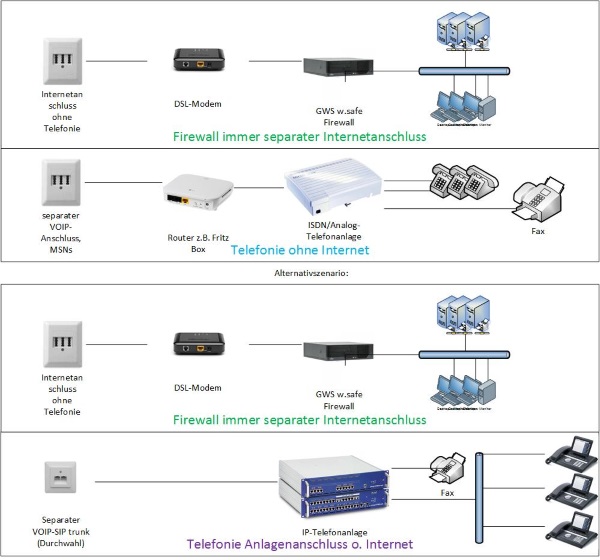
ISDN-Abschaltung und VoIP-Umstellung der Telekom: Bis Ende 2017 möchte die Telekom alle ISDN- und analoge Anschlüsse abgeschaltet haben. Auch wenn die ursprüngliche Aussage der Telekom-Pressestelle war, man wolle nur Mehrgeräte- und Analog-Dienste einstellen, liegen uns Meldungen aus unserem Kundenkreis vor, dass auch Anlagen- und Primärmultiplexanschlüsse gekündigt werden. Letztere werden meist mit Ablösung der Telefon-Anlage auf IP umgestellt. Ob das Vorhaben bis Ende 2017 gelingt, steht auf einem anderen Blatt. Sie sollten aber darauf vorbereitet sein. Das Schaubild zeigt verschiedene Szenarien, wie es nachher aussehen kann und wie die Firewall in diesen Szenarien weiter betrieben werden kann. Der Bintec-Router (Notfall-Fernwartung) muss, sofern er bisher am ISDN-Anschluss wie das DSL-Modem für die Firewall betrieben wurde, abgeschaltet werden. Die Funktion, bei Internet-Störung Fernwartung über ISDN zu machen, ist nach der Umstellung nicht mehr nutzbar. Gemäß dem von uns empfohlenen Sicherheitskonzept auf Basis des BSI Grundschutz benötigt die Firewall weiterhin ihren eigenen Internet-Zugang (der dann auch von der Telefonie entkoppelt sein kann – also ein reiner Internetanschluss mit Flatrate ist). Für Telefonie/Fax kommt in jedem Fall ein zweiter Anschluss zum Einsatz, der wiederum keinen Internet-Datentarif hat, sondern reine Telefonie-Dienste beinhaltet: * In kleinen Umgebungen ohne Durchwahl macht dieser zweite Anschluss ausschließlich VoIP (Internet-Telefonie) * Bestand bisher ein Durchwahlanschluss (Anlagenanschluss oder Primärmultiplexer), kommt ein sogenannter SIP-Trunk (z.B. von ecotel) zum Einsatz, der die Telefonie-Funktionen abbildet. Je nach Aktualität der Telefonanlage müssen zwischen Anschlussdose und Telefonanlage noch Adapter installiert werden. Ist die Telefonanlage schon zum Amt hin IP-fähig, kann diese direkt angebunden werden. An der Telefonanlage können dann Faxgeräte, Analog- und Systemtelefone wie bisher weiter genutzt werden. (Letzte Revision: 12.05.2017 07:44:18) (Post ID:982)
ISDN-Abschaltung und VoIP-Umstellung der Telekom
Bis Ende 2020 möchte die Telekom alle ISDN- und analoge Anschlüsse abgeschaltet haben. Auch wenn die ursprüngliche Aussage der Telekom-Pressestelle war, man wolle nur Mehrgeräte- und Analog-Dienste einstellen, liegen uns Meldungen aus unserem Kundenkreis vor, dass auch Anlagen- und Primärmultiplexanschlüsse gekündigt werden. Letztere werden meist mit Ablösung der Telefon-Anlage auf IP umgestellt. Ob das Vorhaben bis Ende 2017 gelingt, steht auf einem anderen Blatt. Sie sollten aber darauf vorbereitet sein. Das Schaubild zeigt verschiedene Szenarien, wie es nachher aussehen kann und wie die Firewall in diesen Szenarien weiter betrieben werden kann. Der Bintec-Router (Notfall-Fernwartung) muss, sofern er bisher am ISDN-Anschluss wie das DSL-Modem für die Firewall betrieben wurde, abgeschaltet werden. Die Funktion, bei Internet-Störung Fernwartung über ISDN zu machen, ist nach der Umstellung nicht mehr nutzbar. Gemäß dem von uns empfohlenen Sicherheitskonzept auf Basis des BSI Grundschutz benötigt die Firewall weiterhin ihren eigenen Internet-Zugang (der dann auch von der Telefonie entkoppelt sein kann - also ein reiner Internetanschluss mit Flatrate ist). Für Telefonie/Fax kommt in jedem Fall ein zweiter Anschluss zum Einsatz, der wiederum keinen Internet-Datentarif hat, sondern reine Telefonie-Dienste beinhaltet: * In kleinen Umgebungen ohne Durchwahl macht dieser zweite Anschluss ausschließlich VoIP (Internet-Telefonie) * Bestand bisher ein Durchwahlanschluss (Anlagenanschluss oder Primärmultiplexer), kommt ein sogenannter SIP-Trunk (z.B. von ecotel) zum Einsatz, der die Telefonie-Funktionen abbildet. Je nach Aktualität der Telefonanlage müssen zwischen Anschlussdose und Telefonanlage noch Adapter installiert werden. Ist die Telefonanlage schon zum Amt hin IP-fähig, kann diese direkt angebunden werden. An der Telefonanlage können dann Faxgeräte, Analog- und Systemtelefone wie bisher weiter genutzt werden. (Letzte Revision: 12.05.2017 16:36:37) (Post ID:253)Passwort für Fritzbox im LAN speichern
Update Juni 2021: Google hat die unten beschriebene Funktion, Passwortspeichern zu erzwingen, leider entfernt. Bei Webseiten, die dem Browser autocomplete=off senden, hilft derzeit nur die Chrome Erweiterung autocomplete=on.
Die #Fritzbox und einige Webseiten und Geräte im eigenen Netzwerk verhindern, dass man das Anmelde #Passwort im Chrome Browser speichert. Bei einer Anmeldung im lokalen Netzwerk ist das Speichern von Passwörtern grundsätzlich kein Problem. Solange man dem Anmeldebenutzer auf der Fritzbox also nur das Recht gibt, sich mit diesem Kennwort im LAN anzumelden, kann nichts passieren: chrome://flags/[hash]enable-password-force-saving aufrufen, aktivieren und Browser neu starten. Fritzbox Homepage aufrufen und Kennwort eingeben (aber noch nicht anmelden). Rechte Maustaste, Passwort speichern. Speichern. Dann anmelden. Für [Hash] setzen Sie bitte die Raute ein. Das o.g. Flag kann nun wieder auf „automatisch“ gesetzt werden. (Post ID:1064)
Hardware-Neuigkeiten: Mobiler Arbeitsplatz 2017

Lenovo führt die #Thinkpad Yoga Serie mit dem Modell 370 fort. Dabei kommen die neuen Intel Prozessoren der 7. Generation (Kaby Lake) zum Einsatz. Der Onelink+ Stecker wurde gegen einen USB 3.0 Typ C Anschluss geändert (Thunderbolt), über den sich das Gerät alternativ zum Slim Tip Power Adapter laden lässt. Das Display wurde auf 13.3Zoll geändert. Damit passt das Gerät in das Gehäuse vom Vorgänger Thinkpad Yoga 260 und ist leichter als das ebenfalls abgelöste Yoga 460. Zubehör: * Statt der Onelink+ Dockingstation: USB 3.0 Typ C Dock Pro, die statt 2x Display Port 1x DVI und 1x Display Port hat. Der VGA-Anschluss der Dockingstation entfällt. * Statt des Onelink+ LAN+VGA Adapters ist ein Mini Gigabit Lan Anschluss am Gerät. Mit der lenovo Gigabit LAN Verlängerung lässt sich ein normales Netzwerkkabel anschliessen. Für den Anschluss von VGA Geräten benötigt man einen USB 3.0 to VGA Adapter * Dank Beibehalten der Slim Tip Netzteil-Buchse bleiben die Bestellnummern des Auto-Adapters gleich. Da das Gerät aber auch über USB-C geladen werden kann, benötigt man diesen Adapter nicht mehr, sondern nur noch einen handelsüblichen USB-Adapter für den Auto Stromanschluss, der bis zu 2A ausliefert (z. B. Wicked Chili 104b) und ein USB A auf Typ C-Kabel (Kabel der Firma Anker sind hier das Maß der Dinge). Das Gerät ist in silber und in schwarz erhältlich und dank weiter entwickelter Komponenten leichter als das Y460. Es ist ab sofort verfügbar. Empfehlenswert ist die Variante mit integriertem SIM-Slot und LTE-Modem im Gerät (rund 100 höher im Preis als das Basismodell), sowie die Ausstatung: Core i5, 8 GB RAM, 256 GB SSD. Ein erster Testbericht erfolgt, sobald ich das Gerät in den Fingern hatte 🙂 (Post ID:1062)
Mobiler Arbeitsplatz
lenovo führt die Yoga Serie mit dem Modell 370 fort. Dabei kommen die neuen Intel Prozessoren der 7. Generation (Kaby Lake) zum Einsatz. Der Onelink+ Stecker wurde gegen einen USB 3.0 Typ C Anschluss geändert (Thunderbolt), über den sich das Gerät alternativ zum Slim Tip Power Adapter laden lässt. Das Display wurde auf 13.3Zoll geändert. Damit passt das Gerät in das Gehäuse vom Vorgänger Thinkpad Yoga 260 und ist leichter als das ebenfalls abgelöste Yoga 460. Zubehör: * Statt der Onelink+ Dockingstation: USB 3.0 Typ C Dock Pro, die statt 2x Display Port 1x DVI und 1x Display Port hat. Der VGA-Anschluss der Dockingstation entfällt. * Statt des Onelink+ LAN+VGA Adapters ist ein Mini Gigabit Lan Anschluss am Gerät. Mit der lenovo Gigabit LAN Verlängerung lässt sich ein normales Netzwerkkabel anschliessen. Für den Anschluss von VGA Geräten benötigt man einen USB 3.0 to VGA Adapter * Dank Beibehalten der Slim Tip Netzteil-Buchse bleiben die Bestellnummern des Auto-Adapters gleich. Da das Gerät aber auch über USB-C geladen werden kann, benötigt man diesen Adapter nicht mehr, sondern nur noch einen handelsüblichen USB-Adapter für den Auto Stromanschluss, der bis zu 2A ausliefert (z. B. Wicked Chili 104b) und ein USB A auf Typ C-Kabel (Kabel der Firma Anker sind hier das Maß der Dinge). Das Gerät ist in silber und in schwarz erhältlich und dank weiter entwickelter Komponenten leichter als das Y460. Es ist ab sofort lieferbar. Empfehlenswert ist die Variante mit integriertem SIM-Slot und LTE-Modem im Gerät (rund 100 ? Höher im Preis als das Basismodell), sowie die Ausstatung: Core i5, 8 GB RAM, 256 GB SSD. Eine Übersicht der wichtigsten Komponenten für Ihre Aussendienst- und Mobilen Mitarbeiter und eine preiswerte, reine Windows-Tablett-Alternative finden Sie hier: Universal-Arbeitsplatz für Mobile Mitarbeiter (Post ID:344)lenovo Tiny M7xx - kleiner PC ganz groß
Mit niedrigem Anschaffungspreis, ein vollwertiger #Win10 PC und kleiner als ein Thin-Client: Das lenovo ThinkCentre M700. hat nicht nur 3 Jahre Vor-Ort-Service inklusive, sondern spart auch noch Platz in der Büro-Umgebung Das Gerät ist so lang und hoch wie ein Bleistift, hat 2x Display-Port und 6x USB 3.0 ab Werk und lässt sich mit einer Standard-Iso von Windows 10 Pro z.B. per USB-Stick betanken (UEFI-Secure Boot, Quelle: Media Creation Tool von Microsoft, Rufus Open Source). Das Gerät ist im Rahmen einer Sonderaktion jetzt erhältlich: Hier können Sie Geräte ordern Für die Betankung werden keine zusätzlichen Treiber benötigt, alle Komponenten des Geräts werden aus der Box heraus erkannt. Noch besser: Ich habe den Rechner ausgepackt (er ist mit Windows 7 Pro vorinstalliert, enthält aber eine Windows 10 Pro Lizenz), dann beim Erststart mit ENTER und dann F1 in das UEFI verzweigt. Hier muss unter "Startup" die Boot-Reihenfolge auf "SATA1" vor "USB KEY" gestellt werden, ansonsten wird bei der Betankung das System bei jedem Neustart wieder überschrieben. Danach den Bootvorgang vom Stick mit "Enter" und F12 in das Boot-Menü verzweigen und einmal vom Stick booten. Der Stick darf in diesem Fall bis zum Ende der Installation im Gerät bleiben. Hat man die Boot-Reihenfolge nicht verändert, kann er auch VOR dem zweiten Reboot entfernt werden. Der Stick selbst muss mit Rufus als GPT UEFI Device in 2 Durchgängen (NTFS) erstellt werden. Zur Windows Aktivierung mit dem kostenlosen Werkzeug (oemkey.exe) den Schlüssel aus dem UEFI auslesen und diesen zur Aktivierung eintragen. Mit einer direkten Internetverbindung ist das System dann binnen Sekunden aktiviert. (Letzte Revision: 24.12.2016 11:01:54) (Post ID:304)Kassenschlager
um einen #Kassen-Arbeitsplatz optimal zu nutzen, sind aufeinander abgestimmte Hardware-Komponenten und Software erforderlich
Ein neues Handbuch stellt Ihnen die Lösungen vor und enthält Datenblätter mit Details
1) PC-Kassen Hardware
- lenovo Tiny M700 ? Kompakt PC mit hoher Leistung
- Bildschirm ohne Touch
- Bildschirm mit Touchscreen
2) Barcode-Scanner drahtlos
- Honeywell 1202 ? Kabelloser Lasercanner mit Kondensator statt Akku
- HP Wireless Barcode Scanner ? Barcode und QR-Code Scanner, Bluetooth mit Akku
3) Barcode-Scanner kabelgebunden
-HP Imaging Barcode Scanner
4) Unterschriften-Tablet
- signotec Omega color ? Lieferscheine elektronisch unterzeichnen
5) Ergonomie am Kassen-Arbeitsplatz
- SPACEPOLE - Halterungen für Kassen-Peripherie, Bondrucker, Kundendisplay, EC-Cash-Gerät und Bildschirm
6) MDE-Geräte
- Datalogic Scorpio X3
Das Handbuch steht unter dem folgenden Link zum Download zur Verfügung. Bei Fragen nehmen Sie bitte mit Patrick Jablonski Kontakt auf (Telefon 0251 7000 - 3997
#Kassenschlager Handbuch (Post ID:336)
Mobilität für alle Fälle
n rn
Der perfekte Werkzeugkasten für den Mitarbeiter im Außendienst: Notebooks waren gestern. Marktanalysen bestätigen, dass der mobile Mitarbeiter heute Werkzeuge nutzt, die ihm gute Leistung und hohe Flexibilität geben. Sein Chef möchte die Investition gering halten.rnrnBisher musste ein solcher Mitarbeiter umständlich die Daten zwischen den 3 Geräten synchronisieren:rn1 Büro Arbeitsplatz-PC (ggf. mit 2 Bildschirmen)rn1 Notebookrn1 Tablet für die AussendienstlösungrnrnDie Verbesserung war dann das Thinkpad X200 Serie Tablet, dazu die X2 Docking Station. Vorteile: aus drei Geräten wurde eins, Touchfunktionen für die Aussendienstlösung und ein robustes Gerät für den Außeneinsatz. Nachteil: mit 12,1 Zoll ein recht kleines Touchdisplay für die Arbeit unterwegs.rnrnAktuell können Sie die Alles-in-einem-Gerät Lösung (1) in zwei Stufen auswählen. Für diejenigen, die lieber einen Desktop-PC und ein günstiges Tablet für Finger- und Stift-Erfassung von Daten bevorzugen, ist auch gesorgt (2):rnrn1a) 2-in-1 Ultrabook, leichter und günstiger als die X200 Serie: lenovo yoga 460 mit 14 Zoll Touch Bildschirm, Core i5-6G, 8GB RAM, 256 GB SSD und LTE-Modul, dazu die Onelink+ Dockinglösung (enthält zweites Netzteil) und wahlweise Iiyama Monitore in 22, 24 oder 27 Zoll. Durch Umklappen des Bildschirms wird aus dem Gerät ein Tablet-Computer mit langer Akkulaufzeit von bis zu 10 Stunden, durch Stecken eines Steckers ist das Ultrabook ein vollwertiger Bürorechner.rnrn1b) Das Gerät soll leichter sein, die Tablet-Einheit separat benutzbar und eine zweite, hochauflösende Kamera im Boden haben: ThinkPad X1 tablet, 12.1Zoll Touch Bildschirm, Core i5-6G, 8GB RAM, 256 GB SSD, LTE-Modul, abnehmbare Tastatur, Onelink+ Dockinglösung und Iiyama Monitore. Das Modell läßt sich durch weitere Module ergänzen und ist auch als i7 mit 16GB RAM und 512 GB SSD erhältlich.rnrn2) Sie suchen einen ultraleichten, günstigen Tablet-Computer für deutlich unter 1.000 ? Mit guter Leistungrnund möchten nicht auf den PC-Arbeitsplatz verzichten? Thinkpad Miix 510, 12.1 Zoll Touch Bildschirm, Core i5-6G, 8GB RAM, 256 GB SSD, LTE-Modul, abnehmbare Tastatur, 2 Kameras, dazu als PC-Lösung lenovo Tiny M710, ab Core i3 und Iiyama Monitore.rnrnTiny und Monitore können Sie hier ordernrnrndie Tablet 2 in ones sind hier zu findenrnrnFür weitere Details und Preise sprechen Sie bitte meinen Kollegen Erhard Hautermann an. (Post ID:324)n
Windows Downgrade Datenträger nicht mehr verfügbar
n rn
Seit 1. November dürfen die OEM-Hersteller PCs und Notebooks nur noch mit Windows 10 ausliefern. Da im UEFI auch nur noch der Windows 10 Schlüssel (OEM-Aktivierung 3.1) gespeichert wird, lässt sich selbst dann, wenn Sie über einen Windows 7-Recovery-Datenträger dieses Herstellers von einem älteren PC verfügen, kein Windows 7 installieren bzw. aktivieren.rnrnUpdate: Wir bekommen laut aktueller Nebenabrede mit Microsoft für unsere lenovo und Fujitsu PCs weiterhin die Möglichkeit, Windows 7 Pro mit auszuliefern. Verzögerter Todestag ist nun der 01.Oktober 2017.rnrnDas Downgraderecht aus dem Lizenzvertrag (EULA) ist damit für die neuen Geräte ein stumpfes Schwert und quasi wirkungslos. Wer unbedingt downgraden möchte, kann dies nur mit Erwerb einer Volumenlizenz von Windows 10 Pro tun oder für 5,90 ? pro Monat die Enterprise Version von Windows 10 mieten. Damit ist das Downgrade auf Windows 7 auch technisch möglich.rnrnFazit: Stellen Sie sich auf die Verwendung von Windows 10 Pro beim Kauf von neuen Geräten ein. Achten Sie darauf, dass Ihr Kaspersky mindestens Version 10.2.5 (MR3) hat und das Security Center Version 10.3. (Letzte Revision: 02.11.2016 13:00:12) (Post ID:312)n
Auslesen der Senderliste aus dem Panasonic TV
1) USB-Stick im Computer formatieren und ein leeres Textdokument erstellen und dieses hotel.pwd umbenennen. Fernseher einschalten und dann SD-Karte mit pwd-Datei in den SD-Slot einschieben Nach kurzer Zeit erscheint das Datenkopiermenu automatisch. Mit der Fernbedienung das Passwort 4850 eingeben um die Übertragung zu starten. Nachdem die Daten auf die SD-Karte geladen wurden, kann diese entfernt werden. 2) Chansort ist ein Open Source Projekt zum Bearbeiten der Liste – Eingabequelle DVB-C wählen, damit etwas erscheint! 3) SENDERLISTE VON SD-KARTE AUF TV KOPIEREN Fernseher einschalten USB-Stick mit geänderter Senderliste in den SD-Slot einschieben Das Datenkopiermenu erscheint wiederum automatisch. Für das Aufspielen der Daten muss das Passwort 4851 eingegeben werden. Nachdem die Daten auf den TV geschrieben wurde, muss dieser neu gestartet werden. (Post ID:1037)
lenovo Tiny M7xx – klein aber groß

Günstig in der Anschaffung und ein vollwertiger #Win10 PC und kleiner als ein Thin-Client: Das lenovo ThinkCentre M700 hat nicht nur 3 Jahre Vor-Ort-Service inklusive, sondern spart auch noch Platz in der Büro-Umgebung Das Gerät ist so lang und hoch wie ein Bleistift, hat 2x Display-Port und 6x USB 3.0 ab Werk und lässt sich mit einer Standard-Iso von Windows 10 Pro z.B. per USB-Stick betanken (UEFI-Secure Boot, Quelle: Media Creation Tool von Microsoft, Rufus Open Source). Für die Betankung werden keine zusätzlichen Treiber benötigt, alle Komponenten des Geräts werden aus der Box heraus erkannt. Noch besser: Ich habe den Rechner ausgepackt (er ist mit Windows 7 Pro vorinstalliert, enthält aber eine Windows 10 Pro Lizenz), dann beim Erststart mit ENTER und dann F1 in das UEFI verzweigt. Hier muss unter „Startup“ die Boot-Reihenfolge auf „SATA1“ vor „USB KEY“ gestellt werden, ansonsten wird bei der Betankung das System bei jedem Neustart wieder überschrieben. Danach den Bootvorgang vom Stick mit „Enter“ und F12 in das Boot-Menü verzweigen und einmal vom Stick booten. Der Stick darf in diesem Fall bis zum Ende der Installation im Gerät bleiben. Hat man die Boot-Reihenfolge nicht verändert, kann er auch VOR dem zweiten Reboot entfernt werden. Der Stick selbst muss mit Rufus als GPT UEFI Device in 2 Durchgängen (NTFS) erstellt werden. Zur Windows Aktivierung mit dem kostenlosen Werkzeug (oemkey.exe) den Schlüssel aus dem UEFI auslesen und diesen zur Aktivierung eintragen. Mit einer direkten Internetverbindung ist das System dann binnen Sekunden aktiviert. (Post ID:1031)
Testbericht 2in1 Tablet Ultrabook lenovo Thinkpad Yoga 460
Testbericht 2in1 Tablet Ultrabook #lenovo Thinkpad Yoga 460: Inzwischen ist die Maschine eingetroffen, eingerichtet und im Praxistest. Hier die ersten Erfahrungen:
* Akkulaufzeit: zwischen 6 und 8 Stunden, je nach Art der Nutzung und Beanspruchung der Grafikkarte und Audioeinheit (messbar verbraucht der etwa beim X220tab gleich große Akku nur rund die Hälfte. Das wird mit am Skylake Prozessor und Chipsatz liegen, der sehr energieeffizient ist.rn* Verarbeitung/Gehäuse: Der Rahmen ist aus Carbon gefertigt und damit leicht und sehr verwindungssteif. Die Scharniere sind aus Edelstahl und massiv. Beim Klappen des Displays werden über diese Mechanik die Tasten der Spritzwassergeschützten Tastatur plan zum Untergrund gefahren und man hat eine flache Tabletunterseite. Gleichzeitig stellt sich Windows 10 (auf Wunsch automatisch) in den Tablet Modus und das Bild fängt an je nach Drehung automatisch zu rotieren. Ich habe jetzt ein Tablet mit bis zu 8 Stunden Laufzeit.rn* Bildschirm: Ich habe mich für das Model 460 entschieden, weil die 4 für 14″ Display steht. Das 12″ (Modell 260) ist rund 250g leichter, hat aber keine LTE Option und das Display ist für eine Full-HD-Auflösung mE zu klein. Der Bildschirm hat Full HD Auflösung, ist sehr gut ablesbar und sonnenlicht aktiv (IPS Display)rn* Gewicht: Das Gerät kommt auf ca. 1,8kg. Im Gegensatz zum Thinkpad helix (mit abgetrenntem Tablet) rund 500g mehr. Das Yoga wiegt aber nur 100g mehr als das Helix mit angedockter Tastaturrn* Software: Windows 10 Pro (build 10586 th2) ist vorinstalliert, dazu noch ca. 14 Apps (die man per Skript entfernen möchte weil Spiele und Werbe-Apps) und nur 3 lenovo spezifische Treiber. Es bleibt also die Wahl, ob man das System löscht und frisch neu installiert oder nur diese Apps entfernt und ansonsten auch ein sauberes Windows hatrn* WWAN-Kommunikation: Das Yoga gibt es mittlerweile optional ab Werk mit einem Huawei HSPA und LTE Modul (Achtung, das Modul kann keine Edge Datenverbindungen mehr. Wo also weder HSPA noch LTE vorherrscht, nützt das Modul nichts). Ich habe mich für das Modell ohne Funkmodul entschieden, da mittlerweile jedes Handy mit einem Fingertipp zum WLAN Hotspot wird und somit ein Funkmodul nicht unbedingt notwendig ist.rn* Netzteilstecker: Das 65 W Netzteil hat den mittlerweile weiter verbreiteten rechteckigen Slim Tip Stecker (im Gegensatz zum Helix Gen2, der ein 35W Mini Slip Tip Netzteil hatte). Es gibt damit Adapter von runder Stecker auf eckiger Stecker und auch ein Auto-Reisenetzteilrn* Prozessor und Storage: Das i5 Modell ist hier zur Energiebilanz das Empfehlenswerte. Das Yoga hat 8GB RAM und eine Lite-ON 256 GB SSD der mittleren Geschwindigkeitsklasse. Die SSD und das RAM sind im Normalformat (also SATA und S0-DIMM) und lassen sich gegen 16GB und zB. eine Samsung 850 Pro 1TB austauschen. Damit ist das Ultrabook ein Storagewunder und kann sogar Hyper-V-Testumgebungen performant beherrschen.rn* Netzwerk: Ein LAN-Adapter wird nicht mitgeliefert, das Wlan Funkmodul ist aber eines der Schnellsten, was auf dem Markt ist. Ich bekomme im n-Standard echte 300MBit übertragen (gegen Fritz Repeater and GBit CAT6-LAN). Ein LAN-Adapter für verkabelte Netze liegt nicht bei. Wahlweise kann man hier entweder einen USB 3.0 (hiervon hat das Yoga 3 Steckplätze) to GBit Ethernet Adapter erwerben oder den Onelink+ Adapter für VGA und GBit LANrn* Onelink+: Dockinglösungen für den Desktopbetrieb lassen sich an diesen Anschluss hochperformant andocken.rn* Stift: Im Gegensatz zum Helix ist ein aktiver Stift mit Superkondensator, der im Gerät geladen wird, mit Steckplatz im Gerät untergebracht. 10-Fingerbedienung des Touch sind selbstverständlich
Fazit: Das Yoga 460 ist das bessere Helix, da trotz höherem Gewicht und größeren Abmessungen nur Vorteile bei guter Mobilität vorhanden sind.
Hardwaretests Fujitsu vs. Lenovo
n rn
Vergleich der Ultrabook Tablets Fujitsu Q704 vs. Thinkpad helix: Zwei ähnliche Rivalen treten an, einer siegt klar nach Punkten.rnrnDas Q704 ist neu aufgelegt von Fujitsu und bietet folgende Alleinstellungsmerkmale:rn* semi-rugged Bauform (Staub und Spritzwasserschutz) gegen Aufpreisrn* 12,5 statt 11,6″ Display (Full HD)rn* Fingerprint Sensor im Deckelrn* LED Licht bei Rear-Kamerarn* Docking Station mit USB/VGA gegen AufpreisrnrnDas Thinkpad helix (Gerät und Zubehör hier) punktet hingegen mit:rn* Haptik und Material (Titan composite mit gummierte Oberfläche, Anordnung der Tasten)rn* abgerundete Kanten und Ecken, liegt besser in der Handrn* Andocken (Tastatur mit Tablet verbinden und trennen) auch für Grobmotoriker geeignetrn* extrem leiser Pabst Lüfter (Der Lüfter im Q704 ist ein Föhn)rn* echte Mini Displayports am Tablet und an der Tastatur (das Q704 setzt Mini-USB auf Video mit optionalen Adaptern um, was deutlich schlechtere Qualität auf großem Monitor bringt)rn* hintere 8MP-Kamera mit schnellem Weißabgleich und Autofokus (die Kamera vom Q704 ist extrem langsam in Focussierung und Weißabgleich und insbesondere im Halbdunkeln mit Rauschenrn* Zweitakku und 2x USB 3.0 und Netzteilanschluss in der Tastatureinheit serienmäßigrn* LAN und Bildschirmadapter bereits im Lieferumfangrn* Preis/Leistungsverhältnis – deutlich günstiger als das Q704 ohne waterproofrn* Bedienkomfort (riesiges Touchpad, Trackpoint und Touchscreen mit Finger und Stift)rnrnFazit: Das Thinkpad helix ist unsere empfohlene Lösung für den Aussendiensteinsatz, weil es sogar günstiger als das Thinkpad X230tablet (wegen der SSD) und gleichzeitig handlicher und mit extrem langer Akkulaufzeit ab Werk kommt. Dafür spricht auch die Haptik und die Zubehörpolitik, sowie die Möglichkeit, einen hochqualitativen Desktop- und Mobilrechner incl. Tablett in einem Gerät zu haben. Empfohlen wird die i5-Variante mit 180GB SSD und 4GB Arbeitsspeicher. (Post ID:145)n
Vergleich der Ultrabook Tablets Fujitsu Q704 vs. Thinkpad helix

Zwei ähnliche Rivalen treten an, einer siegt klar nach Punkten. Das Q704 ist neu aufgelegt von Fujitsu und bietet folgende Alleinstellungsmerkmale: * semi-rugged Bauform (Staub und Spritzwasserschutz) gegen Aufpreis * 12,5 statt 11,6″ Display (Full HD) * Fingerprint Sensor im Deckel * LED Licht bei Rear-Kamera * Docking Station mit USB/VGA gegen Aufpreis Das Thinkpad helix punktet hingegen mit: * Haptik und Material (Titan composite mit gummierte Oberfläche, Anordnung der Tasten) * abgerundete Kanten und Ecken, liegt besser in der Hand * Andocken (Tastatur mit Tablet verbinden und trennen) auch für Grobmotoriker geeignet * extrem leiser Pabst Lüfter (Der Lüfter im Q704 ist ein Föhn) * echte Mini Displayports am Tablet und an der Tastatur (das Q704 setzt Mini-USB auf Video mit optionalen Adaptern um, was deutlich schlechtere Qualität auf großem Monitor bringt) * hintere 8MP-Kamera mit schnellem Weißabgleich und Autofokus (die Kamera vom Q704 ist extrem langsam in Focussierung und Weißabgleich und insbesondere im Halbdunkeln mit Rauschen * Zweitakku und 2x USB 3.0 und Netzteilanschluss in der Tastatureinheit serienmäßig * LAN und Bildschirmadapter bereits im Lieferumfang * Preis/Leistungsverhältnis – deutlich günstiger als das Q704 ohne waterproof * Bedienkomfort (riesiges Touchpad, Trackpoint und Touchscreen mit Finger und Stift) Fazit: Das Thinkpad helix ist unsere empfohlene Lösung für den Aussendiensteinsatz, weil es sogar günstiger als das Thinkpad X230tablet (wegen der SSD) und gleichzeitig handlicher und mit extrem langer Akkulaufzeit ab Werk kommt. Dafür spricht auch die Haptik und die Zubehörpolitik, sowie die Möglichkeit, einen hochqualitativen Desktop- und Mobilrechner incl. Tablett in einem Gerät zu haben. Empfohlen wird die i5-Variante mit 180GB SSD und 4GB Arbeitsspeicher. (Post ID:848)
Fritzbox Fon von AVM
Haben Sie eine #FritzBox fon von AVM (z.B. Model 7390, 7490, 7170) oder von Ihrem Leitungsanbieter wie 1&1? Bitte unbedingt auf die neue FritzOS Software 6.03 aktualisieren. Eine Sicherheitslücke ermöglicht es Angreifern, bei älteren Versionen und aktiviertem SSL-Zugriff bzw. MyFritz, mit der Fritzbox teure Telefonate auszuführen. (edit: 09.02.2014 10:16:38) (Post ID:830)
Testbericht Thinkpad Helix

Zwei Gesichter in einem Gerät: reines Windows Tablet mit Leistungsfähigem Innenleben oder Ultrabook mit Touch: Beim Lenovo ThinkPad Helix kann man den Bildschirm abnehmen und diesen als reines Tablet nutzen. Die Eckdaten des Testgeräts: Intel Core i5-3337U, 180er SSD, 4GB RAM, Full-HD IPS Touch-Display mit Multi-Finger und Stifteingabe, UMTS (HSPA+ Modul), Wifi, Mini-Display-Port, USB, LAN und VGA (mitgelieferte Adapter).
Erste Feststellungen:
* Haptik: Die Oberfläche ist gummiert, daher liegt das Gerät perfekt in der Hand. Da die ganze Rechenleistung im Deckel stattfindet, erwärmt das Gerät im Dockingbetrieb auf dem Schoss nicht die Sitzfläche. Durch die Gummierung fühlt sich das Gerät auch nicht kalt an, wie etwa andere Geräte mit Alu-Oberfläche das tun.
* Das Gerät ist nur etwa halb so hoch wie Microsofts Surface Pro, also etwa so wie das neue iPad, hat ein 11,6" großes Display und den Stift im Gerät versenkbar.
* Gewichte: wenn man das komplette Gerät als Ultrabook wiegt, kommen rund 1,75kg auf die Waage. Das Tablet allein iegt etwa 1,2 kg.
* Der Stromanschluss ist anders (rechteckig), es gibt aber sog. Power-Tips, mit denen man die bisherigen Netzteile, insbesondere das Auto/Air Slim Netzteil weiterverwenden kann. Stromanschluss gibt es sowohl am Tablet, als auch an der Tastatureinheit. Steckt man beides Zusammen und lädt die Tastatureinheit, werden beide Akkus geladen.
* 2 Akkus. Einer davon ist in der Tastatur-Dock verbaut, Laufzeit im durchschnittlichen Arbeitsmodus (gekoppelt) ca. 8 Stunden
* 2x USB 3.0 in der Tastatur, 1x USB 2.0 (Hostanschlüsse) im Tablet
* 5.0 Megapixel (Rück-Kamera 1080p mit Flash-LED) und 2.0 Megapixel (Front-Kamera 1080p)
* 11,6" Full HD Touchdisplay. Hier kann man die Modern UI gut erkennen, sobald man auf den Desktop umschaltet, ist die Systemschrift nur noch mit Lupe zu lesen. Empfehlung: Auflösung von 1366x768 einstellen, hierbei wirkt die Interpolation dank Cleartype nicht unscharf und man kann die Schrift optimal lesen. In der Modern UI ist es ohnehin empfehlenswert, sich unter Anpassen/Kacheln die zusätzliche Kachelreihe einzuschalten.
* Windows 8.0 wird mit ausgeliefert, nach Installation der Windows Updates steht im Windows Store direkt auf der Startseite das Update auf 8.1 zur Verfügung, das problemlos installiert wird.
* Vorinstallation vs. Betankung: Lässt man wegen der Treiber die lenovo Vorinstallation auf dem Gerät und hat man sich von lenovo einen Recovery Datenträger bestellt, kann man die Recovery Partitionen (rund 20 Gig) löschen über diskpart und gewinnt so Platz auf der SSD. Betankt man das Gerät neu, hat man den Vorteil einer sauberen Installation. Bevor Systemupdate dann seine Arbeit macht, muss man entweder den LAN-Dongle Treiber manuell nachinstallieren oder Systemupdate und Nachinstallationen per WLAN machen.
* Multimedia/Grafik: Vom Intel Grafikchip 4000 erwartet man keine Spiele/3D Leistung. Das Ultrabook ist aber für Büroanwendungen völlig ausreichend dimensioniert. Einzige Einschränkung im Bürobetrieb: Man kann nicht zwei Monitore direkt am Gerät anschließen. Hierzu nimmt man aber einfach eine der zahlreichen USB 3.0 Dockinglösungen.
* Anbindung: Die Wifi-Leistung ist ca. 1 Feldstärke schwächer als z.B. beim Thinkpad X230tab, die UMTS-Empfangsstärke aber vergleichbar. Einzig der mitgelieferte LAN-Adapter stellt nur 100MBit zur Verfügung. Wer Gigabit braucht, muss einen zusätzlichen LAN-Adapter in USB 3.0 Ausführung dann in der Tastatur-Dock einstöpseln. Erstes Fazit: Geniales und flexibles Gerät, bei dem man das Tablet vom Notebook per Knopfdruck trennen kann und somit nur ein leistungsfähies Windows 8.1 tablet hat oder bei Bedarf ein superflaches und kompaktes Notebook mit Touch.
(edit: 02.02.2014 12:29:20) (Post ID:829)
Jahresabschluß mit Sonderangeboten im Shop
Bestimmt ist etwas für Sie dabei. Setzen Sie vorhandene Budgets noch vor Ablauf des Jahres um. Hier gehts zum Shop (Post ID:681)
Aussendienst-Hardware Standards der GWS
n rn
Es gibt vier Generationen von Geräten. Lohnt es, diese auf Windows 8.1 zu aktualisieren?rnPMG quad Pad (GWSpadpro)- Touch tablet: Nein, nicht möglichrnThinkpad X60tablet – Nein, zu langsam / 32 BitrnThinkpad X61tablet – nur wenn mit 4GB Speicher ausgestattetrnThinkpad X200/210/220/230 Serie Tablet – Ja, aber nur wenn die Geräte 4 GB RAM haben und möglichst eine SSD statt Festplatte.rnrnDa alle genannten Geräte (außer der X220/230 Serie) ab Werk mit einer Windows xp tablet bzw. Vista Lizenz daher kamen, ist es auch wegen dem großen Aufwand einer kompletten Neuinstallation und Neueinrichtung, sowie dem Kauf der Windows 8.1 Lizenz als Vollprodukt (OEM Software läßt sich nicht updaten) und Datenübernahme ein nicht vertretbarer Aufwand, jegliche Geräte der alten Generation aufzurüsten.rnrnZudem ist seitens Kaspersky bekanntlich noch keine Freigabe für Windows 8.1 erfolgt. Windows 8 lassen wir in der Entwicklung aus gutem Grund aus.rnrnFazit: Neue Rechner mit Windows 8.1 (X64) anschaffen, erst wenn Windows 8.1 Pro freigegeben ist. (Post ID:121)n
Endlich wieder ein ECHTES Windows Tablet

Das Thinkpad Tablet 2 ist mit Intel Atom Prozessor und Windows 8 Professional erhältlich und sprengt damit die Barriere, die derzeit alle anderen verfügbaren Tablets auf dem Markt haben: * ipad und Android basierte Konsorten haben ebenso wie die neuen Windows RT tablets ein eingeschränktes Spektrum an einsetzbarer Software. So können nur Apps auf der Oberfläche betrieben werden. Das Thinkpad tablet 2 kann hingegen jedes Windows Programm starten. Dank Windows 8 sind viele Funktionen auch mit „dickem Finger“ zu erreichen, für alle Anderen Anwendungen hilft der mitgelieferte, integrierte Digitizer-Stift, der im Gegensatz zu Anderen Geräten ohne Batterie auskommt. Die Highlights des Geräts: * Leichtes (ca. 670g) Magnesium Titan-Gehäuse mit gummierter Oberfläche * verwindungssteif und robustes Gehäuse und tadellose Verarbeitungsqualität * aktives Gorilla Glass IPS Display mit hervorragender Lesbarkeit und Lichtsensor * Front- (z.B. für Skype Videokonferenz) und Deckelkamera (z.B. für Gutachten-Fotos aus der Anwendung heraus) * Die Heckkamera hat einen LED-Blitz und eine rasant schnelle Weißabgleichfunktion, bietet also auch in Grenzbereichen optimale Fotoqualität * UMTS (HSPA+) Modul SIM-free integriert * MicroSD-Kartenleser, USB (z. Anschluss von Festplatten) und Micro-USB-Host-Anschluß (zum Laden) * Mini-HDMI-Ausgang für Beamer und TV * eingebaute Lautsprecher mit hervorragender Qualität * Wifi a/b/g/n Standard Modul * Windows 8 Professional. Gerät kann in die Domäne integriert und zentral verwaltet und administriert werden * Flüssige Grafikdarstellung und normale Arbeitsperformance optionales Zubehör: * Bluetooth Tastatur mit Trackpoint-Maus integriert. Man kann das Gerät in die Tastatur einstecken und hat dann eine Art Netbook. Highlight: Der Akku der Tastatur kann über den USB-Anschluss des tablets und seinen Micro USB-Anschluss mit dem einen Netzteil mit geladen werden. * Docking Station mit LAN-Anschluss, mehreren USB-Anschlüssen, HDMI-Ausgang (zur Verwendung des Tablets als Arbeitsplatz-Ersatz im Büro. Es werden normale Maus, Tastatur, Monitor und LAN-Kabel durch einfaches Einstecken des Tablets in den Docking-Anschluss der Dock verbunden. Licht und Schatten in Stichworten: + Aus dem heruntergefahrenen Zustand startet das Tablet in 9 Sekunden (Zeit bis Anmeldeprompt). Dank UEFI statt BIOS und FastBoot-Feature eine praktische Sache. Der Ruhezustand ist daher nicht mehr notwendig, um schnell mal wieder an die Oberfläche zu kommen. + wer keine Daten-SIM-Karte hat, kann die mitgelieferte lenovo sim aktivieren. Nach Anlage eines Kontos kann man dort bedarfsgerecht Kontingente und Zeitpakete buchen. – Die Ersteinrichtung der Bluetooth-Tastatur ist grausam. Nur der englische Teil des Beiblatts schafft Klarheit, dass man erst die Tastatur unter Windows erkennen muss, danach am Tabelt einen Code eingibt, danach an der Tastatur den gleichen Code und diesen mit Enter bestätigen muss. – WLAN – die verbaute WLAN-Einheit hat eine sehr schwache Sende/Empfangsleistung. Wo ein Subnotebook 5 Feldstärken zeigt, kommt das Tablet gerade mal auf 1-2. Accesspoints in größerem Abstand werden damit erst gar nicht angezeigt. – Ein- und Ausbauen der SIM-Card benötigt eine Pinzette, da die SIM mit normalen Fingern nach dem Auschecken nicht zu greifen ist. Auch die Entnahme einer MicroSD-Karte bleibt Feinmotorikern vorbehalten. + Rear Camera (Kamera im Deckel) ideal für Gutachter-Anwendungen wie Grabkontrolle etc, da gute Bilder bei jedem Lichtverhältnis + ais Anwendung – Aussendienstlösung dank tablet Format sehr handlich unterwegs –> das PAD ist auferstanden. + Lautsprecher und Videoleistung: rockelfrei ond toller Sound sogar über die beiden eingebauten Krümel-Lautsprecher (Post ID:780)
Hardware: OPTICON MDE-GPS-Handy
![]()
Barcode-USB-Scanner, Erfassungsgerät mit Speicher Der erste Teil des Tests befasst sich mit einem Multifunktions-MDE-Gerät mit Telefonfunktionen (Handy), Bluetooth, WLAN, GPS-Empfänger (SirfIII), Laser-Barcodescanner (auch als Imager für 2D erhältlich). Das Testgerät wird mit dem englischen Windows Mobile 6.0 ausgeliefert. Außer einer Kamera, einem FM-Radio und Navigationssoftware (nur eine GPS-Hardware ohne TMC ist eingebaut) hat das Gerät so ziemlich alles, was auf dem mobilen Markt möglich ist. Im zweiten Teil wird der OPR 2001 Handscanner beleuchtet. Der Dritte Teil zeigt die Testergebnisse des OPH-1003 Erfassungsgeräts. Zubehör: Recht umfangreich, Netzteil, Schutzhülle, mehrere Haltebänder, Gürtelclip und Umhänger. Das Netzteil hat einen US-Stecker integriert und diverse Adapter müssen aufgesteckt werden. Es ist für ein Handy und seine Leistungsabgabe von 0,25A recht sperrig. Da gibt es viel kleinere Netzteile am Markt. Aufladen erfolgt über das Netzteil oder jedes beliebige andere Mini-USB-Kabel, ist somit sehr flexibel Bedienkonzept: Windows Mobile 6.x professional ist auf Bedienung mit dem Touchstift (Stylus) ausgelegt. Leider fehlte der Stift zum Gerät. Aufgrund seiner für ein MDE geringen Größe liegt das Gerät hervorragend in der Hand, die Scantasten für den Barcoder lassen sich (für meine Begriffe) mit Daumen oder Zeigefinger gut erreichen. Datenaustausch: Es wird Active Sync 4.5 benutzt, der Austausch ist somit wie bei den Windows CE-Geräten. Die Synchronisation mit Outlook/Exchange kein Thema. Alle Daten werden vernünftig dargestellt. Betriebssystem: Windows mobile 6.0 ist zwar inzwischen veraltet (seit April gibt es Version 6.1 und Ende des Jahres steht Windows Mobile 7 auf dem Plan), aber Version 6 ist ausgereift und bietet für viele Anwendungen eine komfortable Plattform. Darüberhinaus bietet WindowsMobile im Gegensatz zu Windows CE eine sehr große Auswahl an Softwareprodukten am Markt (allein 4 Navi-Programme). Die Programmierung und einige Komponenten sind hingegen identisch mit Windows CE 5.0. Akkulaufzeit: Im Test, Aussagen im Mischbetrieb sind schwierig zu treffen, da ich das Gerät zwischendurch zum Sync immer wieder am Rechner hatte (und dabei wird es aufgeladen). WLAN bzw. Bluetooth-Betrieb wirken sich natürlich auf die Akkulaufzeit aus. Meßergebnisse: GPS-Betrieb = Laufzeit etwa 5 Stunden. gemischter Scan/Handybetrieb (nur Bereitschaft, keine Gespräche) ca. 4-5 Stunden. Werden zusätzlich Telefonate geführt, verkürzt sich die Zeit auf etwa 2-3 Stunden. MDE Offline (Individualsoftware): Tests durchgeführt. Nach Installation von .net Compact Framework 3.0 und CESQL-Server läßt sich die Anwendung starten (die BarcodeConfig.exe läßt sich durch die umbenannte OpticonBarcode.EXE vorgaukeln), verlangt aber nach einer Tool-DLL (aller Voraussicht nach für die Darstellung und Masken) vom Hersteller. Weitere Tests folgen, wenn ich die DLL habe. MDE Online: Es gibt einen RDP-Client für Windows Mobile, allerdings muss noch geprüft werden, ob die Barcode-Scanner-Eingaben auch an die Terminalsitzung weitergegeben werden (sprich: die Keyboard-Wedge auch in der Sitzung funktioniert) Laserscanner: Ich habe schon viele Barcode-Scanner und Imager getestet. Die Erkennungsrate – selbst von mit Folie abgedeckten und schwer lesbaren Barcodes ist mir dem hier verbauten Scanner ein Klacks. Die Einheit erkennt ALLE von mir getesteten EAN/EPC/Code39 Code 128 Codes auf diversen Artikeln problemlos und bis zu einem Abstand von etwa 50cm. Der Scannertreiber und Redirector (alle eingescannten Werte werden an die Tastaturschnittstelle weitergeleitet und erscheinen somit an Cursorposition) werden in der Autostart-Gruppe geladen, das Barcode-Initialisierungsprogramm ist aber im BIOS integriert. Display: Gut abzulesen, die Schriftgröße entspricht trotz größerem Display etwa der Schrift auf unserem grauen MDE. Das Display ist nicht entspiegelt, d.h. in der Sonne kann man sich selbst wunderbar sehen. Es ist auch leider kein reflexives TFT. Ansonsten ein sauberes und scharfes Bild Erweiterung: Ein Mini-SD Kartenslot steht zur Verfügung. Meine SDHC-Karte wurde allerdings nicht erkannt. Also liegt die Grenze bei 2GB. MicroSD-Karten mit Adapter lassen sich verwenden. Audio: Ein Headset (Stereo, Standardqualität) mit PTT-Taste und Mikrofon liegt bei. Die Audioqualität beim Telefongespräch ist gut, das Mikro lässt sich mit einem Clip gut positionieren. Zum Musikhören steht der Windows Mediaplayer bereit Der eingebaute Lautsprecher ist auch in der lautesten Stellung zu leise. Verglichen mit meinem HTC S710 (VDA5) kann man die Navigationsstimme beim OPTICON während der Fahrt nicht gut hören. GPS/Navigation/Positionsbestimmung: Der GPS-Fix und Empfang im Auto ist mäßig (meist nur 3 Satelliten). Auch fehlt die TMC-Funktionalität (via UKW). Hier ist ein externer Bluetooth-GPS-Empfänger (z.B. von der GNS GMBH) von Vorteil, da eine dynamische Stauführung nur so möglich ist. Da der GPS-Empfänger im Gerät verbaut ist und manche Windschutzscheiben keine Satelliten durchlassen, lässt sich das Gerät in einigen Fahrzeugen auch mit einer Saugnapfhalterung nicht verwenden. Der Praxistest zeigte außerdem, dass ein GPS-Fix bis zu 10 Minuten (kalt) und 3 Minuten (warm) dauerte und das System mehrfach das Signal verloren hat. Preise: Das Gerät ist etwa 350 teuerer als das bisher verwendete MDE (hat dafür Handy und GPS und BT mit drin und ein etwas größeres Display) Mein Fazit zum H-19: nicht gut Angesichts des angegebenen Kaufpreises, der deutlich oberhalb des H&W-Geräts liegt, ist das Gerät zwar kompakter und handlicher – auch der Laserscanner ist wirklich gut. Das hilft aber nicht über die kurze Akkulaufzeit hinweg und Handyfunktionen im MDE werden auch nur die wenigsten Kunden benötigen, ebenso wie GPS-Funktionen. Und für ein Smartphone/Pocket-PC ist das Gerät einfach zu groß. Testgerät 2 (Handscanner mit USB-Anschluss): Einsatzzweck: Ordersätze in unserer Außendienstlösung erfassen (im Kassenbereich ist bisher Metrologic etabliert, dies sollte auch aus Standardisierungsgründen so bleiben). Das getestete Gerät tritt gegen unseren derzeit eingesetzten mobilen USB-Handscanner aus der Außendienstlösung an. Beide Geräte haben etwa das gleiche Gewicht. Die Abmessungen des OPTICON-Geräts sind geringer und es verfügt im Gegensatz zum Kontrahenten nur über einen Laserscanner, keinen Imager (d.h. es kann nur 1D-Barcodes lesen. Scan-Reichweite: Das Opticon-Gerät scann auf etwa 50cm Entfernung, unser Imager erreicht eine Distanz von ca. 8-10 cm (was aber im täglichen Einsatz kein Problem darstellt, da die einzuscannenden Ordersätze ohnehin die Barcodes dicht beineinander haben, so dass man nicht von großer Entfernung scannen muß. Leider liegt der Kaufpreis des Opticon Geräts ziemlich genau doppelt so hoch, wie der Imager. Da der Vorteil der höheren Reichweite und der Nachteil der 1D-Fähigkeit nicht zum Tragen kommen, scheidet das Gerät wegen des Preises aus. Testgerät 3 (OPH-1003): Es handelt sich um ein mobiles Erfassungsgerät mit Mono-LCD-Display einfachsten Funktionen und Zwischenspeicher, automatischer Entladung über einen USB-Cradle. Das Testgerät ist im Zulauf, wird dann hier kurz bewertet. (Letzte Revision: 08.02.2015 14:14:05) (Post ID:910)

